Page 1
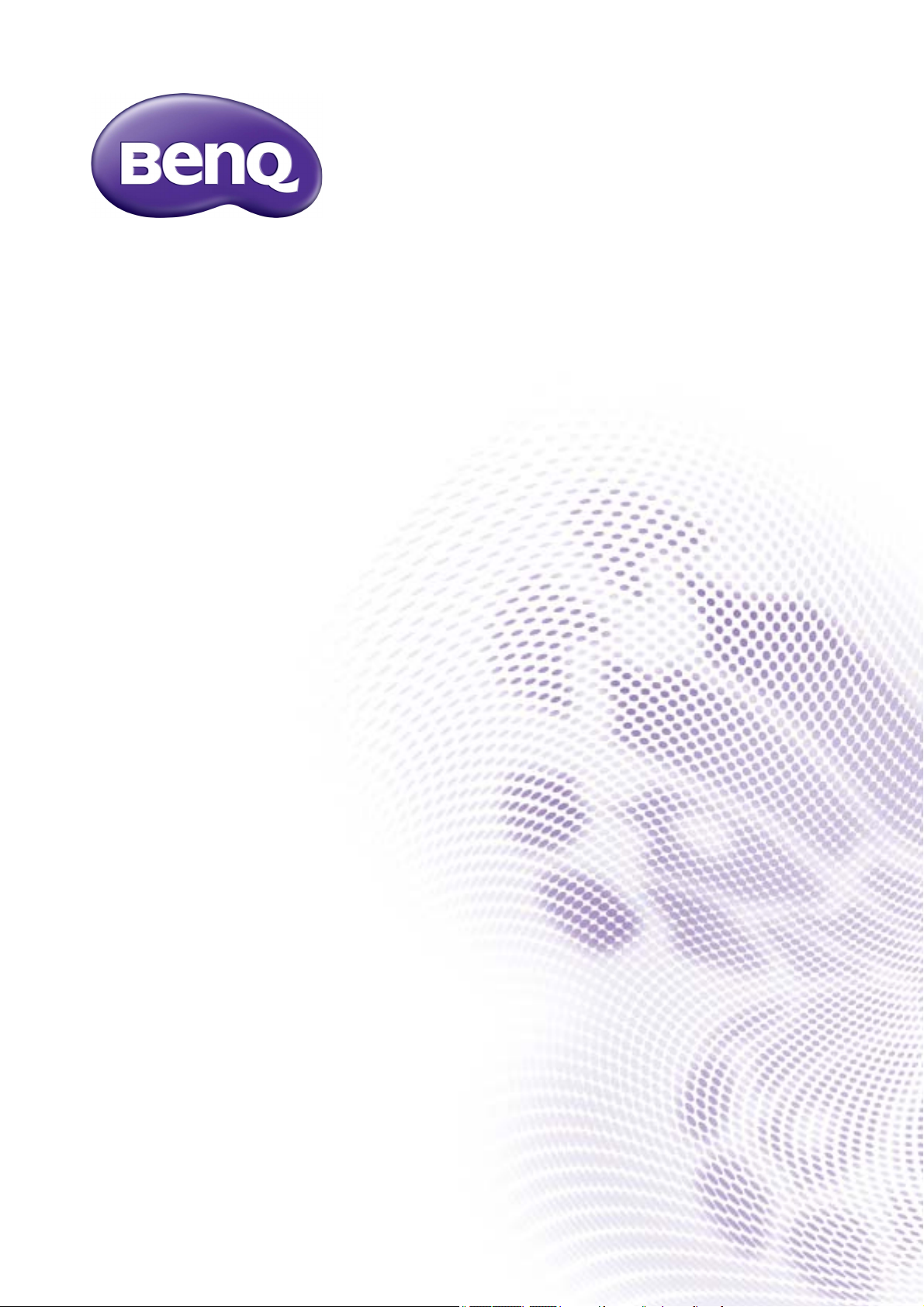
Serija EX
Monitor LCD
Uporabniški priročnik
Page 2

Avtorske pravice
Avtorske pravice © 2020 so last BenQ družbe. Vse pravice so pridržane. Nobeden del
te publikacije ne sme biti posnet, prenesen, prepisan, shranjen na spominsko napravo
ali preveden v katerikoli jezik ali računalniski jezik v kakršnikoli obliki ali pomenu,
elektronskem, mehanskem, magnetnem, optičnem, kemičnem, ročnem ali drugače
brez predhodnega dovoljenja BenQ družbe.
Izključitve
Razen kot je izrecno določeno v tem omejenem jamstvu, BenQ družba ne daje
nikakršnih drugih jamstev, bodisi izrecnih bodisi naznačenih, vključno z naznačenim
jamstvom prodajalca za primernost za prodajo ali za določen namen. V nadaljevanju,
BenQ družba pridržuje pravico za obnavljanje te publikacije in za občasne spremembe
v vsebini. Družba BenQ ni dolžna obvestiti kogarkoli za morebitne popravke ali
spremembe v vsebini.
Migetanje pri delovanju lahko povzročajo zunanji dejavniki, med drugim slaba kakovost
kabla, nestabilno napajanje, motnje signala in slaba ozemljitev. (Velja le za modele brez
utripanja.)
BenQ ecoFACTS
BenQ has been dedicated to the design and development of greener product as part of
its aspiration to realize the ideal of the "Bringing Enjoyment 'N Quality to Life" corporate
vision with the ultimate goal to achieve a low-carbon society. Besides meeting
international regulatory requirement and standards pertaining to environmental
management, BenQ has spared no efforts in pushing our initiatives further to
incorporate life cycle design in the aspects of material selection, manufacturing,
packaging, transportation, using and disposal of the products. BenQ ecoFACTS label
lists key eco-friendly design highlights of each product, hoping to ensure that
consumers make informed green choices at purchase. Check out BenQ's CSR Website
at http://csr.BenQ.com/ for more details on BenQ's environmental commitments and
achievements.
2
Page 3
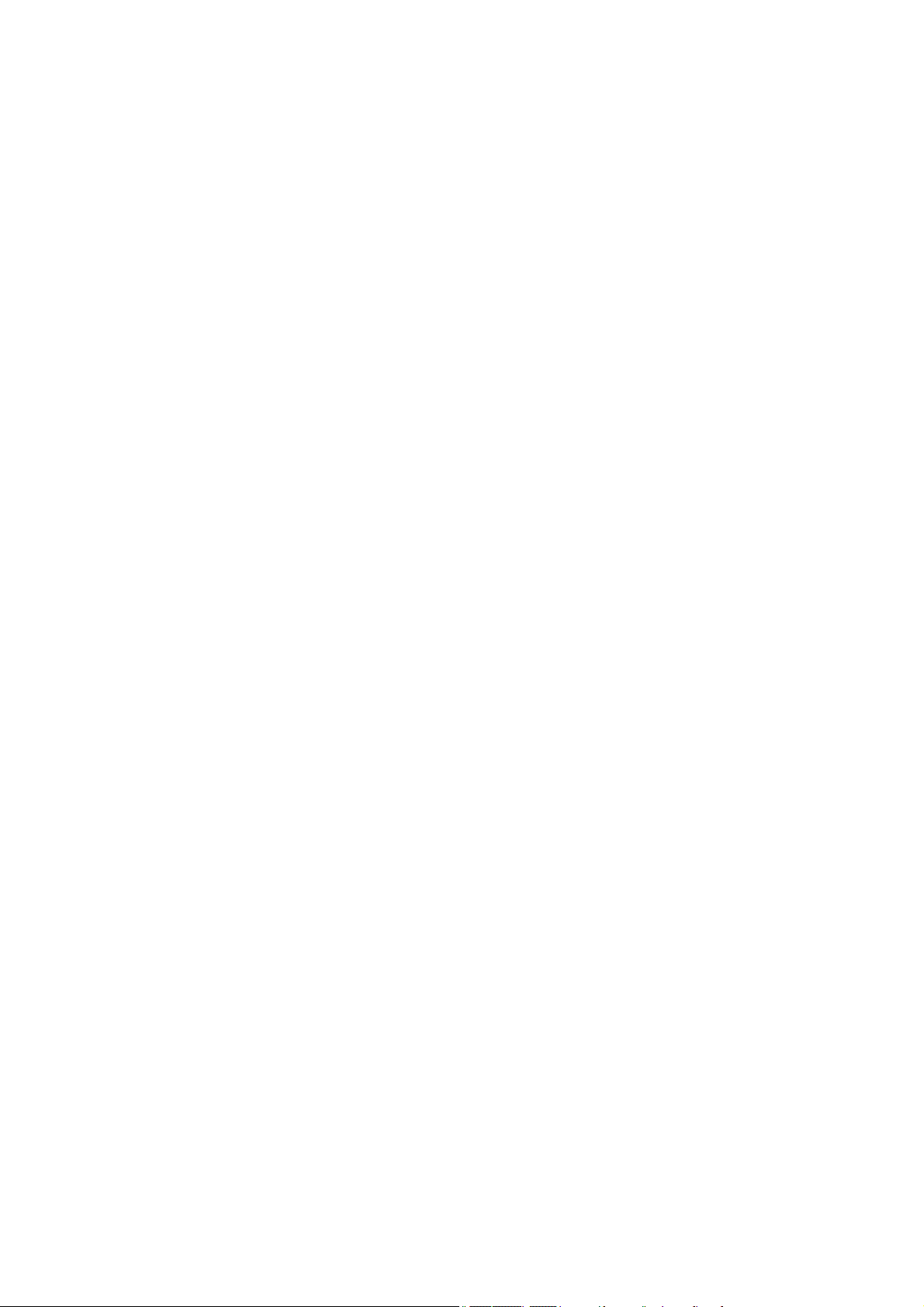
Podpora za izdelek
Ta dokument zagotavlja najnovejše in najnatančnejše informacije za stranke. Njegova
celotna vsebina se lahko občasno spremeni brez predhodnega obvestila. Za najnovejšo
različico tega dokumenta in druge informacije o izdelku obiščite spletno mesto.
Razpoložljive datoteke so odvisne od modela.
1. Vaš računalnik mora biti povezan z internetom.
2. Obiščite lokalno spletno mesto na Support.BenQ.com. Oblika in vsebina spletne
strani se lahko razlikujeta glede na izbrano regijo/državo.
• Uporabniški priročnik in povezan dokument
• Gonilniki in aplikacije
• (Velja samo za EU) Informacije o razstavljanju: Na voljo na strani za prenos
uporabniškega priročnika. Ta dokumenta je zagotovljen na podlagi uredbe (EU) 2019/2021
za popravilo ali recikliranje izdelka. V garancijskem obdobju se za servis vedno obrnite na
lokalnega ponudnika servisa za stranke. Če želite popravilo za izdelek, ki ni več v
garanciji, priporočamo, da se obrnete na kvalificirano servisno osebje in pridobite dele za
popravilo pri podjetju BenQ, da bodo zagotovo združljivi. Razstavljanja izdelka se lotite
samo, če se zavedate posledic. Če informacij o razstavljanju ne morete najti v svojem
izdelku, se za pomoč obrnite na lokalni servis za stranke.
Registracijska številka EPREL:
EX3203R: 342310
3
Page 4
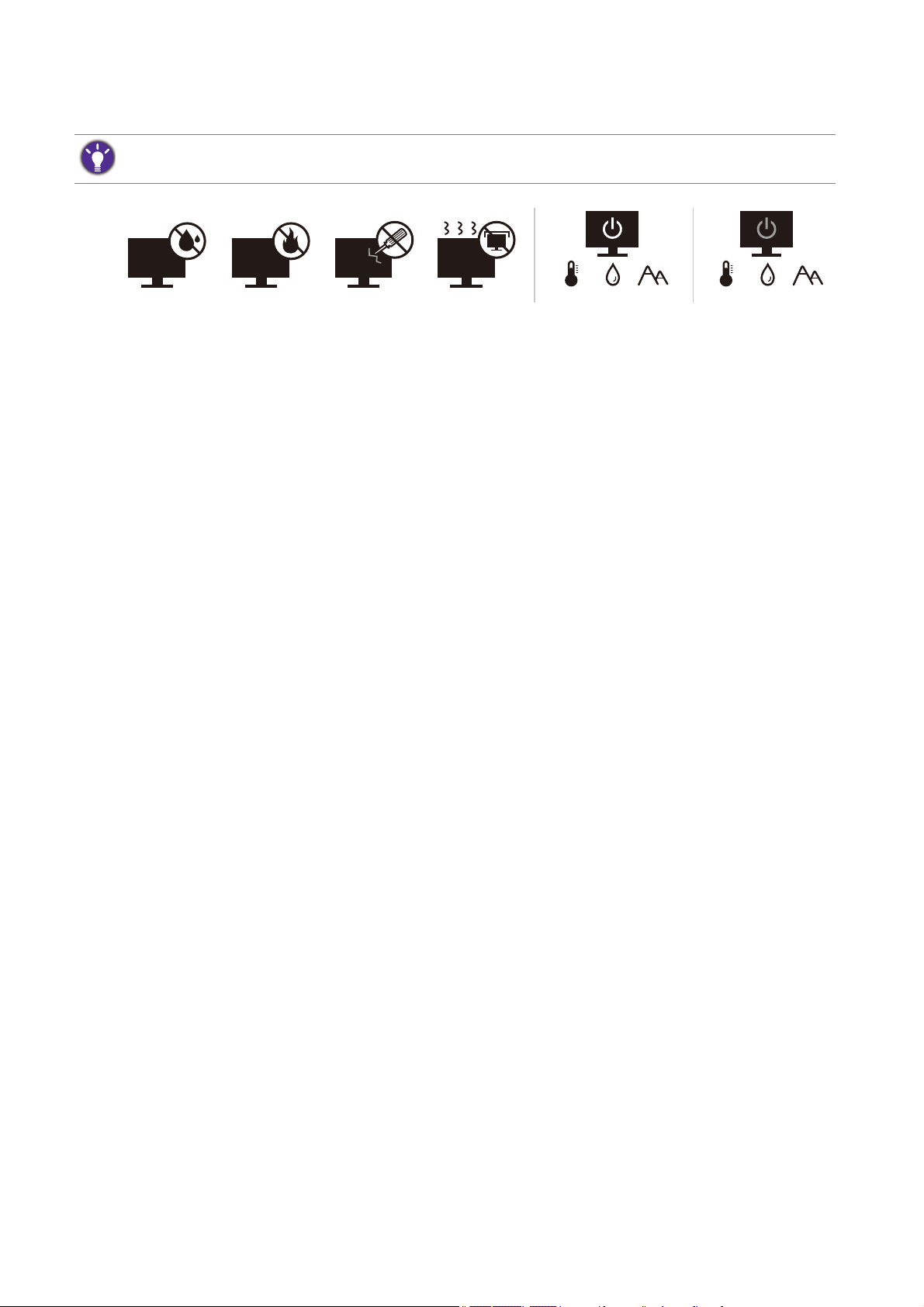
Napetostna zaščita
10-90% 0-3000m0-40°C 10-60% 0-12000m-20-60°C
Za najboljše delovanje in dolgo življenjsko dobo monitorja upoštevajte ta varnostna navodila.
• Vtič za izmenično napetost ščiti to opremo pred neposredno napetostjo.
• Napajanje izdelka prekinete tako, da napajalni kabel iztaknete iz vtičnice. Vtičnica za
napajanje mora biti blizu naprave in mora biti lahko dostopna.
• Izdelek uporabljajte samo z virom napajanja, ki je naveden na nalepki z električnimi
zahtevami. Če niste prepričani, kakšen vir napajanja je na voljo, se posvetujte s
pooblaščenim prodajalcem ali lokalnim podjetjem za dobavo električne energije.
• Priključljiva oprema tipa A in razreda I mora biti priključena v ozemljen priključek.
• Uporabiti je treba odobreni napajalni kabel enakovreden ali boljši od H03VV-F ali
H05VV-F, 2G ali 3G, 0,75mm2.
• Uporabljajte samo električni kabel, ki ga zagotovi BenQ. Nikoli ne uporabljajte
napajalnega kabla, ki je videti poškodovan ali obrabljen.
• (Če je priložen daljinski upravljalnik) ČE VSTAVITE NAPAČNO BATERIJO, OBSTAJA
NEVARNOST EKSPLOZIJE. RABLJENE BATERIJE ODVRZITE V SKLADU Z
NAVODILI.
Za modele z napajalnikom:
• Uporabljajte samo napajalnik, ki je bil priložen vašemu monitorju LCD. Uporaba
drugega napajalnika lahko povzroči napačno delovanje in/ali nevarnost.
• Med uporabo naprave ali med polnjenjem baterije omogočite ustrezno prezračevanje
napajalnika. Napajalnika ne pokrivajte s papirjem ali drugimi predmeti, ki bi zmanjšali
hlajenje. Napajalnika ne uporabljajte, medtem ko ga imate v torbi.
• Napajalnik priključite v ustrezen vir električne energije.
• Napajalnika ne poskušajte popravljati. V njem ni delov, ki bi jih lahko popravili. V
primeru poškodb ali izpostavljenosti vlagi napajalnik zamenjajte.
Čiščenje in vzdrževanje
• Monitorja ne postavljajte tako, da bo sprednja stran neposredno na tleh ali na mizi.
Površina zaslona se namreč lahko opraska.
• Preden opremo vklopite, jo morate pritrditi na stensko strukturo.
• (Za modele, ki zagotavljajo montažo na steno ali strop)
• Monitor in montažni komplet monitorja namestite na ravno stensko površino.
4
Page 5
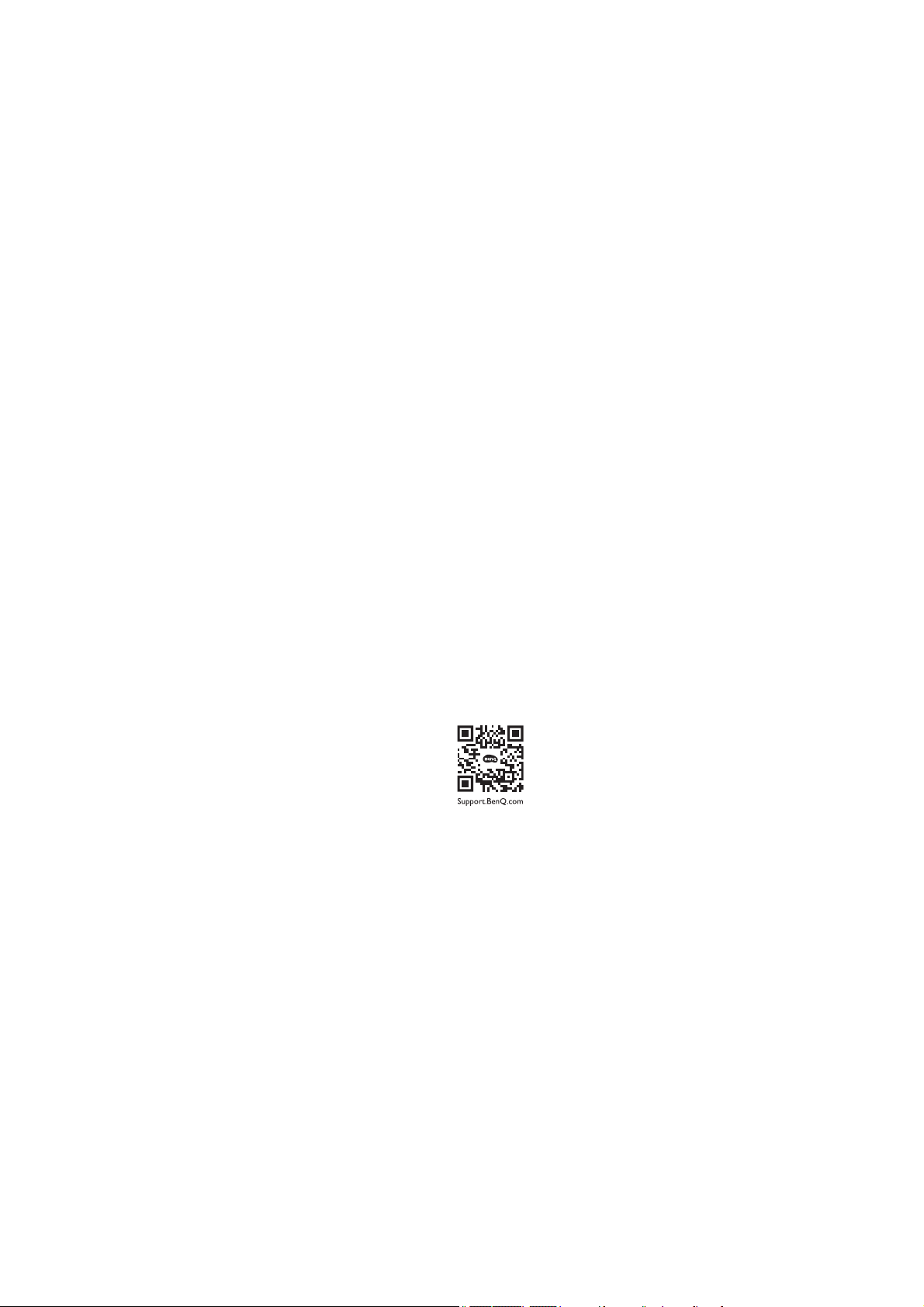
• Prepričajte se, da sta stenski material in standardni komplet za stensko namestitev (ki ga
kupite posebej) dovolj stabilna, da lahko podpirata težo monitorja.
• Preden iz monitorja LCD izklopite kable, izključite monitor in napajanje.
• Preden začnete čistiti izdelek, ga vedno izključite iz stenske vtičnice. Površino
monitorja LCD očistite z mehko krpo brez vlaken. Izogibajte se uporabi tekočin,
aerosolnih razpršilcev ali sredstev za čiščenje stekla.
• Reže in odprtine na zadnji strani ali zgornji strani ohišja so namenjene prezračevanju.
Pazite, da jih ne boste zaprli ali pokrili. Monitorja nikoli ne postavljajte v bližino
radiatorja ali drugega vira toplote ali nad njega, prav tako pa tudi ne v vgrajeno zaprto
instalacijo, razen če je na voljo ustrezno prezračevanje.
• Na monitor ne postavljajte težkih predmetov, da preprečite morebitne osebne
poškodbe ali poškodbe monitorja.
• Morda boste želeli shraniti škatlo in embalažo, da ju boste lahko uporabili za transport
monitorja v prihodnje.
• Za informacije o nazivni moči, datumu izdelave in identifikacijskih oznakah glejte
nalepko izdelka.
Servisiranje
• Izdelka ne poskušajte servisirati sami. Z odpiranjem ali odstranjevanjem pokrovov se
lahko izpostavite nevarni napetosti ali drugim tveganjem. V primeru zgoraj opisane
nepravilne uporabe ali druge nesreče, kot je padec ali napačna uporaba, se za servis
obrnite na usposobljeno servisno osebje.
• Za dodatno podporo se obrnite na mesto nakupa ali obiščite lokalno spletno mesto
Support.BenQ.com.
Pozor
• Monitor mora biti od vaših oči oddaljen od 50 do 70 cm (20 do 28 palcev).
• Če dlje časa gledate v zaslon, pride do utrujenosti oči in poslabšanja vida. Na vsako
uro uporabe izdelka odpočijte oči od 5 do 10 minut.
• Za zmanjšanje obremenitve oči usmerite pogled na oddaljene predmete.
• S pogostim mežikanjem in vajami za oči boste preprečili izsuševanje oči.
5
Page 6
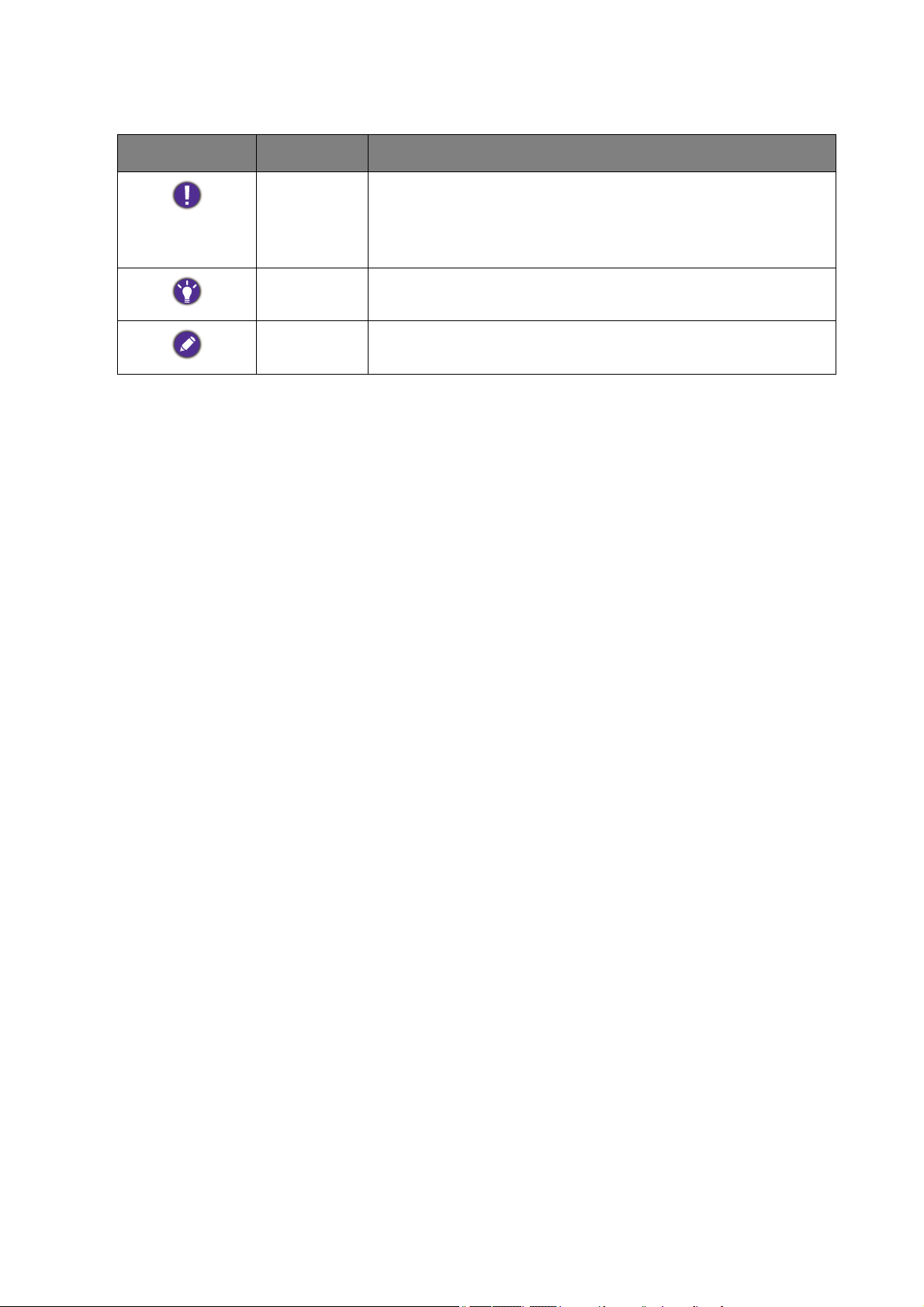
Tipografija
Ikona/simbol Možnost Pomen
Opozorilo Informacije, ki so v glavnem namenjene preprečevanju
poškodb komponent, podatkov ali osebnih poškodb, ki
so posledica zlorabe in napačnega upravljanja ali
vedenja.
Namig Uporabne informacije za dokončanje naloge.
Opomba Dodatne informacije.
V tem dokumentu so lahko koraki, ki jih morate opraviti, da pridete do menija, prikazani
v strnjeni obliki, na primer: Menu (Meni) > System (Sistem) > Information
(Informacije).
6
Page 7
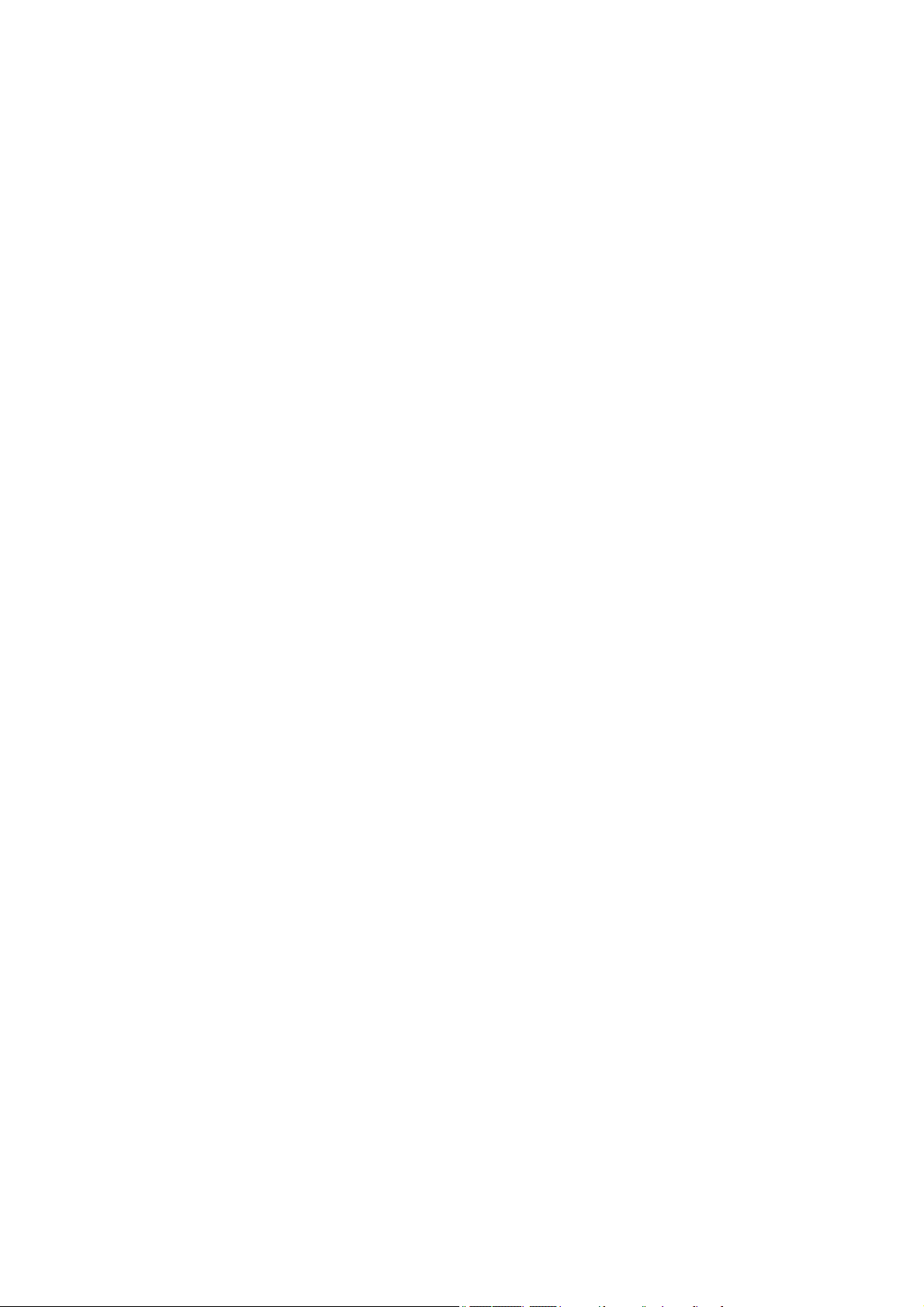
Vsebina
Avtorske pravice .............................................................................................2
Podpora za izdelek .........................................................................................3
Uvod ................................................................................................................8
Spoznavanje monitorja .................................................................................10
Pogled od spredaj..................................................................................................... 10
Pogled od zadaj ....................................................................................................... 10
Povezovanje ............................................................................................................. 11
Kako namestiti strojno opremo monitorja ......................................................12
Kako spremeniti povezavo kabla po prvotni namestitvi ................................17
Prilagajanje višine monitorja ..................................................................................... 18
Uporaba kompleta za stensko namestitev monitorja (ki je naprodaj ločeno) 19
Varnostni ukrepi........................................................................................................ 19
Dobiti kar največ od vašega BenQ prikazovalnika ........................................21
Prenašanje gonilnika za monitor LCD z interneta..................................................... 21
Kako namestiti prikazovalnik na nov računalnik .......................................................22
Kako nadgraditi programsko opremo prikazovalnika na obstoječem računalniku .... 23
Kako izvesti namestitev na sistemu Windows 10 .....................................................24
Kako izvesti namestitev na sistemu Windows 8 (8.1) ............................................... 25
Kako izvesti namestitev na sistemu Windows 7 .......................................................26
Kako nastaviti monitor ...................................................................................27
Pogled na nadzorno ploščo ...................................................................................... 27
Delovanje osnovnega menija ....................................................................................28
Prilagajanje tipk bližnjic............................................................................................. 29
Delo s tehnologijo HDR ............................................................................................. 30
Prilagajanje zaslonskega načina............................................................................... 31
Izbira ustreznega načina slike................................................................................... 31
Povezovanje monitorja z izdelkom iz serije MacBook .............................................. 31
Izbira vira za video v načinu PIP/PBP....................................................................... 31
Aktiviranje funkcije FreeSync™ Premium Pro .......................................................... 32
Pomikanje po glavnem meniju ......................................................................33
Zaslonski meni .......................................................................................................... 34
Meni Slike ................................................................................................................. 36
Slika napredno meni ................................................................................................. 38
Avdio meni ................................................................................................................41
Sistemski meni .......................................................................................................... 42
Odpravljanje težav ........................................................................................46
Pogosta vprašanja .................................................................................................... 46
Potrebujete dodatno pomoč?.................................................................................... 49
11/26/20
EX3203-EM-V0
Page 8

Uvod
Safety
Instructions
Ko izdelek razpakirate, preverite, ali so v paketu spodaj navedeni elementi. Če kateri
manjka ali je poškodovan, se obrnite na mesto nakupa, kjer bodo poskrbeli za
zamenjavo.
Monitorja BenQ LCD
Kratka navodila
Pomembna varnostna navodila
Upravne izjave
Napajalni kabel
(Priloženi element je odvisen od modela
ali regije.)
Quick Start Gu
Regulatory
Statements
ide
Napajalnik
(Priloženi element je odvisen od modela
ali regije.)
8 Uvod
Page 9
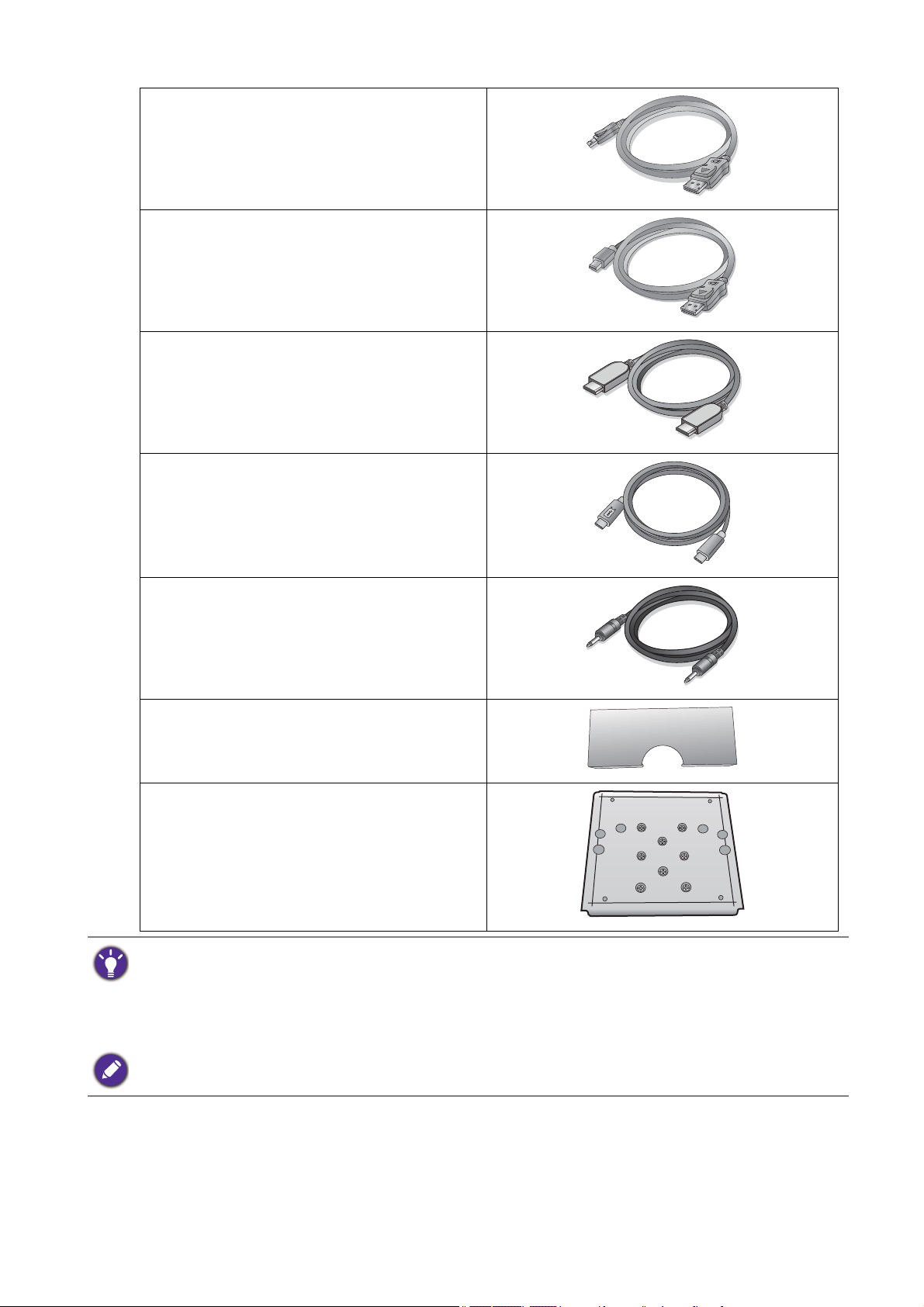
Videokabel: DP
Videokabel: DP v mini DP
(Izbirni dodatek)
Videokabel: HDMI
Kabel USB: USB-C™
Kabel za zvok
(Izbirni dodatek)
Zadnji pokrov
Komplet za pritrditev na steno VESA
(izbirni dodatek)
• Razpoložljivi dodatki in prikazane slike so lahko drugačni od dejanske vsebine in izdelka, ki se
prodaja na vašem območju. Poleg tega se lahko vsebina paketa spremeni brez predhodnega
obvestila. Kable, ki niso bili priloženi izdelku, lahko kupite ločeno.
• Morda boste želeli shraniti škatlo in embalažo, da ju boste lahko uporabili za transport monitorja v
prihodnje. Zaščitna pena v embalaži je idealna za zaščito monitorja med transportom.
Izdelek in dodatke vedno hranite zunaj dosega otrok.
9 Uvod
Page 10
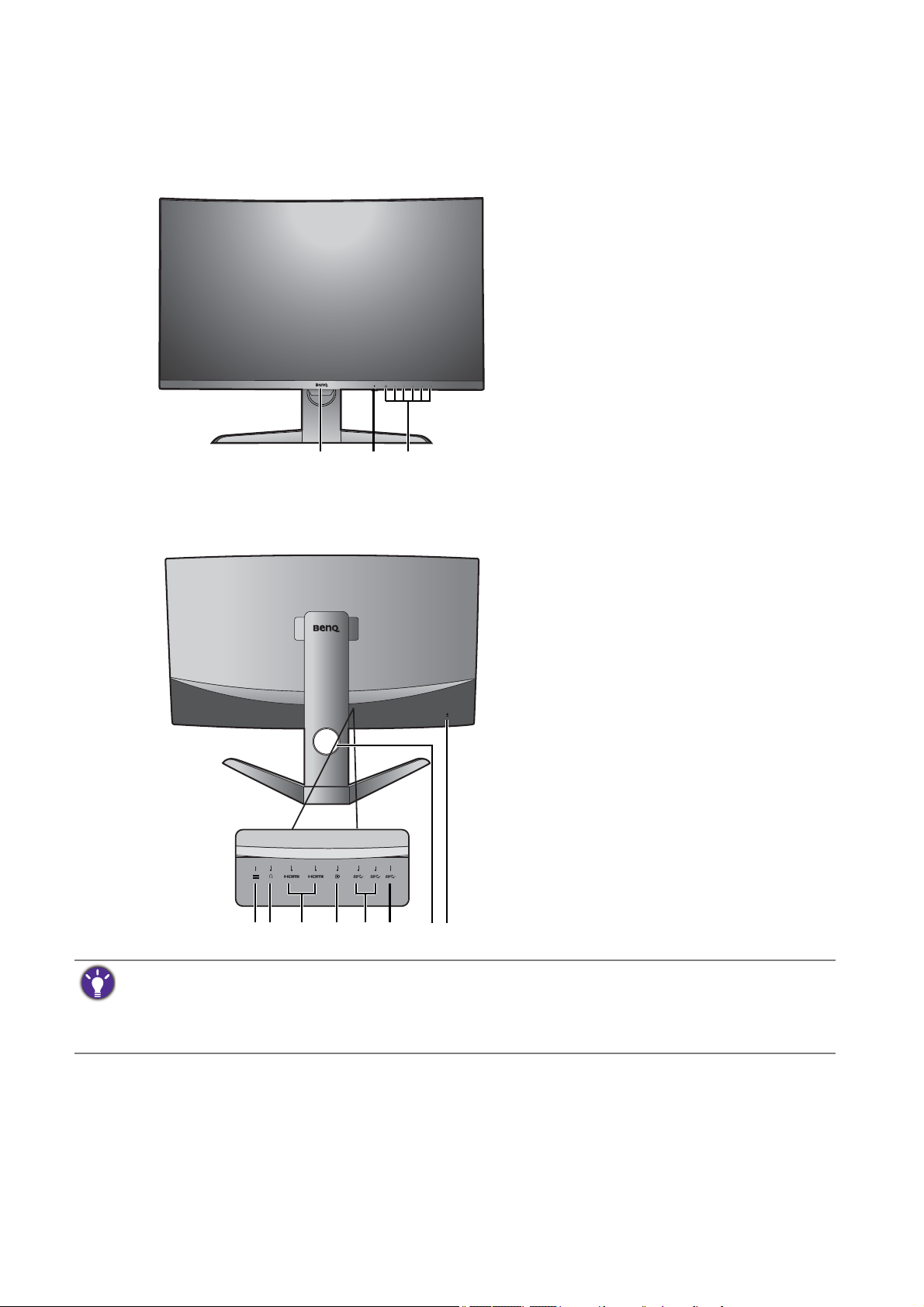
Spoznavanje monitorja
231
8675910114
Pogled od spredaj
Pogled od zadaj
1. Svetlobni senzor
2. Gumb za vklop/indikator LED
napajanja
3. Kontrolni gumbi
4. Vhodni priključek za
enosmerni tok
5. Priključek za slušalke
6. Vtičnice HDMI
7. Vtičnica DisplayPort
8. Vrata USB 3.0
9. Vrata USB-C™ (*)
10. Odprtina za napeljavo kabla
11. Reža za ključavnico
Kensington
• Zgornja shema se lahko spreminja glede na model.
• Slika se lahko razlikuje od izdelka, ki se prodaja v vašem območju.
• *: 1) Vrata USB 3.1 s hitrostjo prenosa podatkov do 5 Gb/s; 2) podpora za največ 2560 x 1440;
3) napajanje do 5 V pri 1 A, 5 W.
10 Spoznavanje monitorja
Page 11
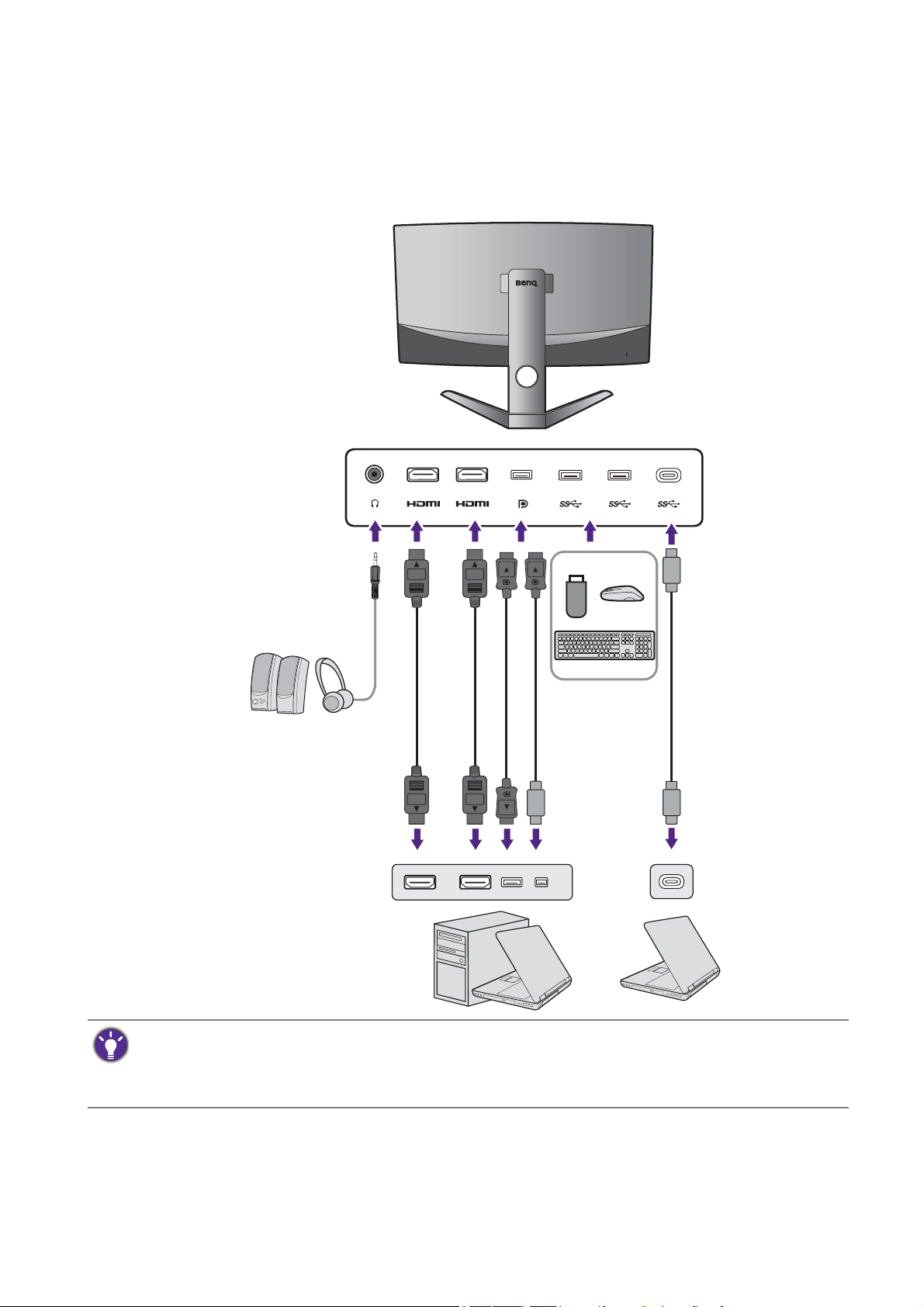
Povezovanje
Naslednje ilustracije povezovanja so zgolj referenčne. Kable, ki niso bili priloženi
izdelku, lahko kupite ločeno.
Za podrobne načine povezovanja glejte stran 13.
• Če je omogočen izmenični način USB-C™ (način DP Alt), je USB 2.0 na voljo na vratih USB za
prenos v smeri navzdol.
• Če je vhod za video na voljo prek priključka HDMI ali DP in USB-C™ deluje kot vrata za prenos v
smeri navzgor, je USB 3.1 prve generacije (5 Gb/s) na voljo na vratih USB za prenos v smeri navzdol.
11 Spoznavanje monitorja
Page 12
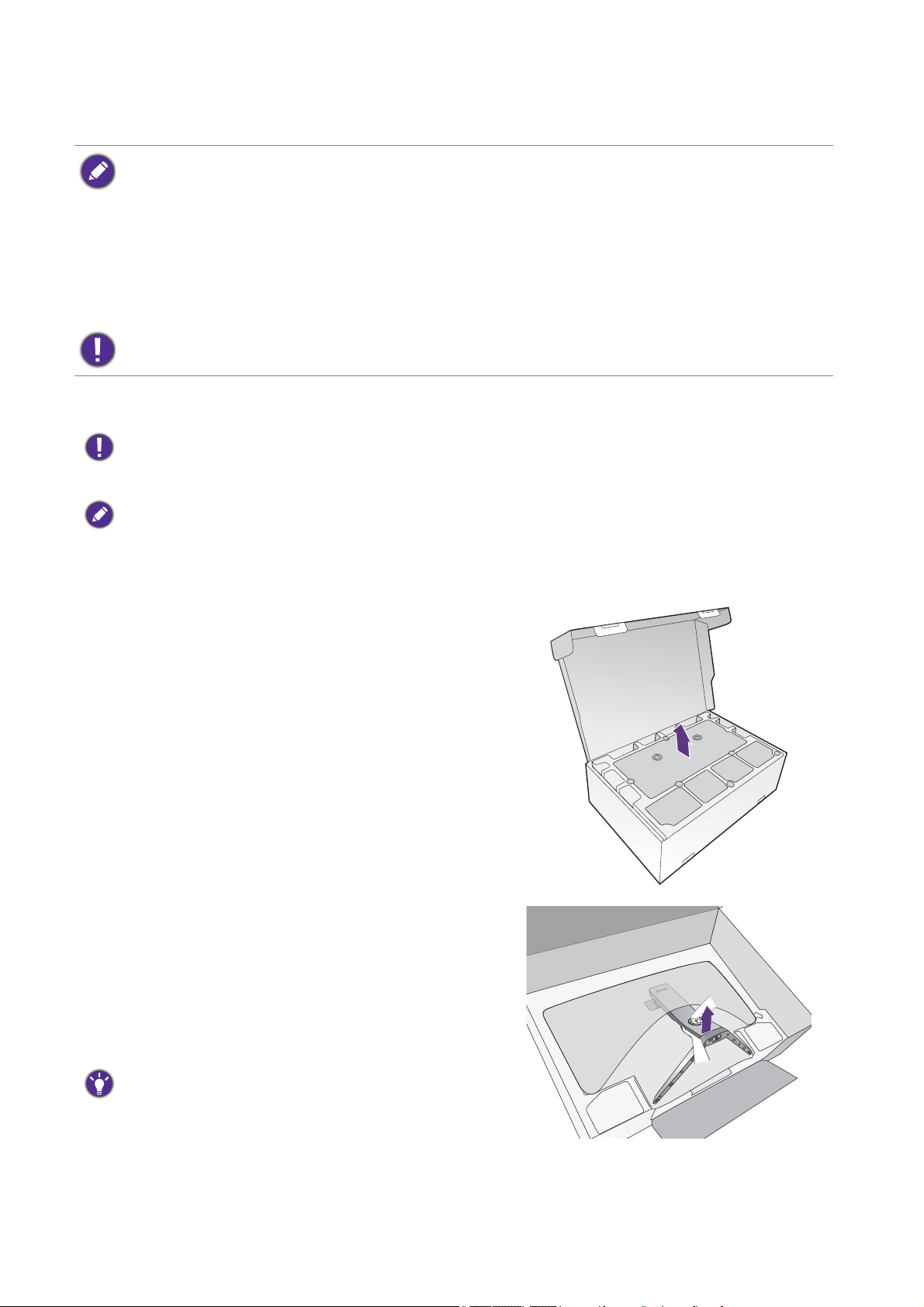
Kako namestiti strojno opremo monitorja
• Če je računalnik vključen, ga morate pred nadaljevanjem izključiti.
Monitorja ne priključite ali vklopite, dokler to ni določeno v navodilih.
• Naslednje ilustracije so zgolj referenčne. Položaj in razpoložljivost vhodnih ter izhodnih priključkov sta
odvisna od kupljenega modela.
• Podprti časi se lahko spreminjajo glede na vhodni signal. S spletnega mesta prenesite Resolution
file (Datoteko ločljivosti) (glejte Podpora za izdelek na strani 3). Za dodatne informacije glejte
razdelek „Prednastavljeni zaslonski načini“ v Resolution file (Datoteko ločljivosti).
• Po površini zaslona ne pritiskajte s prsti.
Pri delu z ostrim podstavkom monitorja bodite previdni, da se ne poškodujete.
1. Pritrdite podstavek monitorja.
Monitor ima ukrivljen zaslon, zato površine zaslona nikoli ne postavljajte na mizo, ne da bi ga podstavili
z blazino.
Pazite, da ne poškodujete monitorja. Če površino zaslona postavite na kakršen koli predmet, na primer
spenjalnik ali miško, lahko poči steklo ali se poškoduje substrat LCD, kar razveljavi garancijo. Če
monitor potiskate ali vlečete po mizi, lahko opraskate ali poškodujete površino okrog monitorja in
njegove kontrolnike.
Odprite škatlo in odstranite embalažo, ki ščiti
zadnjo stran monitorja.
2. Dvignite monitor.
Monitor vzemite iz škatle tako, da ga primete za
roko stojala. Pazljivo dvignite monitor in ga obrnite,
nato pa ga na ravni, gladki površini obrnite pokonci
na stojalu.
Z monitorja odstranite zaščitno peno.
Morda boste želeli shraniti škatlo in embalažo za
transport monitorja v prihodnje. Zaščitna pena v
embalaži je idealna za zaščito monitorja med
transportom.
12 Kako namestiti strojno opremo monitorja
Page 13
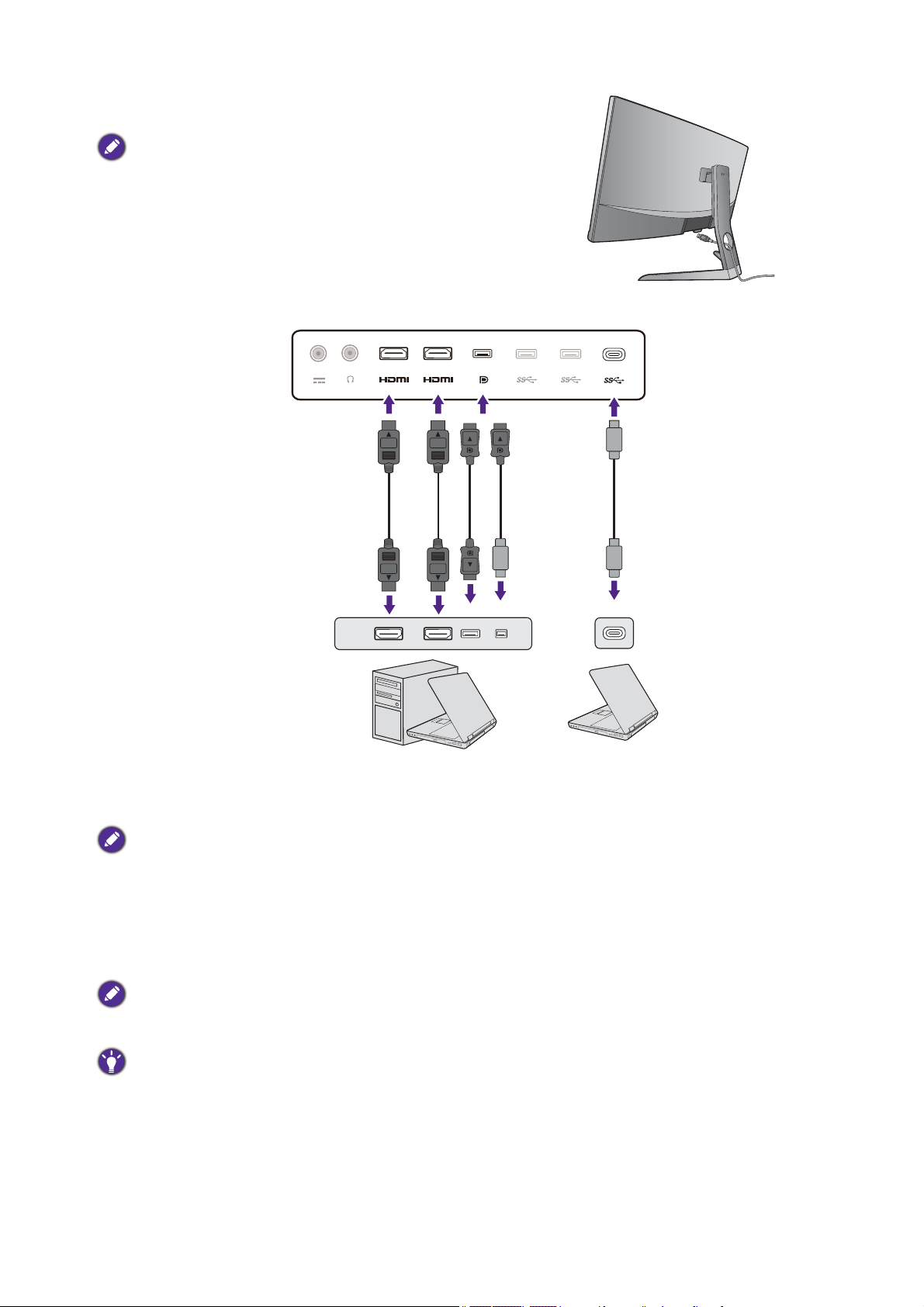
3. Priključite video kabel računalnika.
aliali ali
Video kabli, ki ste jih prejeli v paketu, in slike vtičnic so
odvisni od izdelka, ki se prodaja v vašem območju.
1.Kabel potisnite skozi luknjo za napeljavo
kablov na roki stojala.
2.Vzpostavite povezavo video kabla.
•Vtič kabla HDMI priključite v vrata HDMI na monitorju.
•Vtič kabla DP priključite v vtičnico za video na monitorju.
Če ob vklopu monitorja in računalnika slika ni prikazana, odklopite kabel DP. Monitor priključite v kateri
koli vir za video, ki ni DP. Na meniju OSD monitorja izberite System (Sistem) in DisplayPort, nato pa
spremenite nastavitev z 1.4 na 1.1. Ko končate z nastavitvijo, odklopite trenutni video kabel in znova
priključite kabel DP. Za odpiranje menija OSD glejte Delovanje osnovnega menija na strani 28.
•Vtič priloženega kabla USB-C™ priključite v vrata USB-C™ na monitorju. Omogoča
prenos signala, zvoka in podatkov s prenosnega računalnika na monitor.
Vrata USB-C™ na monitorju omogočajo samo prenos podatkov in ne zagotavljajo napajanja
prenosnega računalnika. Potreben je dodaten napajalnik, priključen na prenosni računalnik.
Zaradi omejitev tehnologije USB-C™ je hitrost prenosa USB določena samo z izbrano hitrostjo
osveževanja. Za več informacij glejte Konfiguracija USB-C na strani 44 in Možnosti za prenos podatkov
prek priključka USB-C™ na strani 45.
3.Privijte vse ročne vijake, da preprečite, da bi vtiči med uporabo ponesreči izpadli.
4.Drugi konec video kabla priključite v ustrezna vrata digitalnega izhodnega vira (na
primer računalnika).
13 Kako namestiti strojno opremo monitorja
Page 14
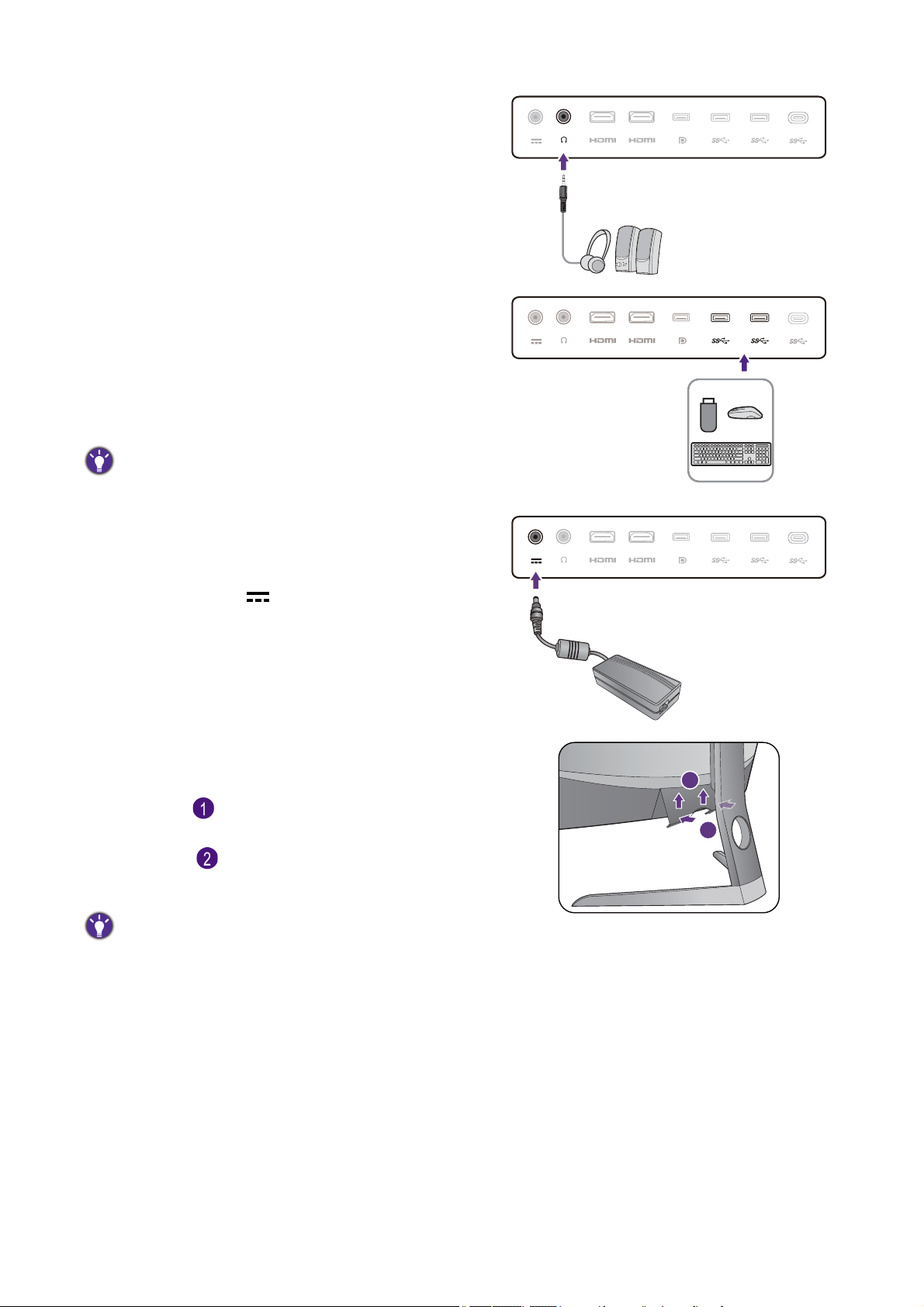
5. Priključite slušalke.
1
2
Kabel najprej potisnite skozi luknjo za napeljavo
kablov na roki stojala.
Slušalke lahko priključite v priključek za slušalke na
zadnji strani monitorja.
6. Priključite naprave USB.
Naprave USB priključite prek drugih vrat USB (v
smeri navzdol) na monitorju. Ta vrata USB v smeri
navzdol prenašajo podatke med priključenimi
napravami USB in vrati v smeri navzgor
(USB-C™).
Zvezdišča USB (vrata za prenos v smeri navzdol) so na
voljo samo, ko so vrata USB-C™ v uporabi.
7. Napajalnik priključite na monitor.
Kabel najprej potisnite skozi luknjo za napeljavo
kablov na roki stojala. Priključite napajalnik v
vtičnico z oznako na zadnji strani monitorja.
Drugega konca kabla še ne priključite v vir
napajanja.
8. Namestite zadnji pokrov.
Zadnji pokrov poravnajte z luknjami na hrbtni strani
monitorja ( ), nato pa pritisnite robove in spodnji
del zadnjega pokrova v luknje, da se zaskoči, kot je
prikazano ( ). Pritisnite na spodnjem delu
pokrova in preverite, ali je pravilno nameščen.
Za dodatne informacije o odstranjevanju zadnjega
pokrova glejte Kako spremeniti povezavo kabla po
prvotni namestitvi na strani 17.
14 Kako namestiti strojno opremo monitorja
Page 15
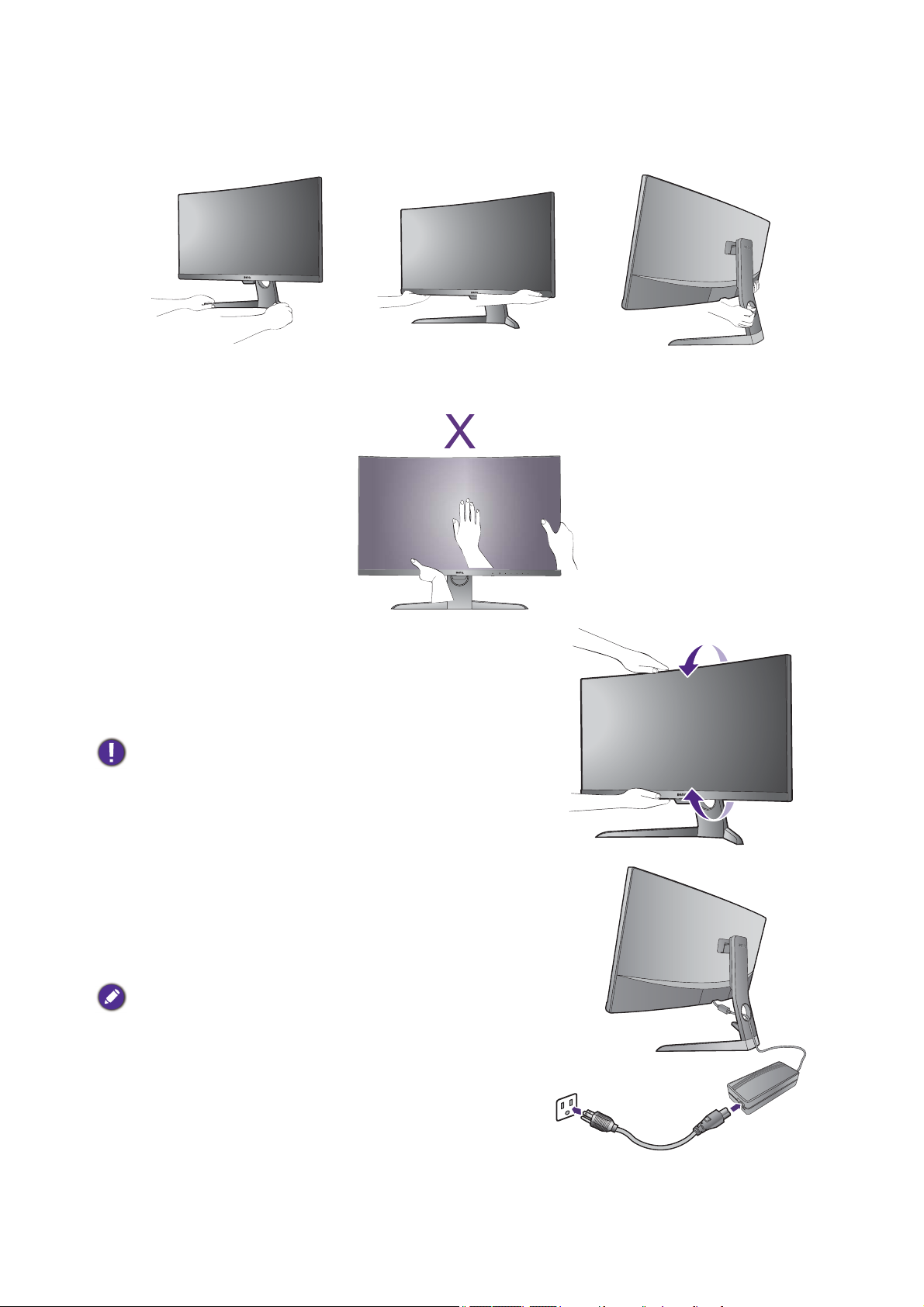
9. Monitor postavite v pravilen položaj.
Potem ko pravilno priključite kable, lahko postavite monitor po svoji želji. Monitor premikajte
previdno, tako da pridržite spodnji del monitorja, podstavek in roko stojala.
Pritiskanje s prsti po površini zaslona je prepovedano. Zaslon se lahko zaradi prekomerne sile
poškoduje.
10.Nagnite monitor.
Priporočamo, da postavite monitor tako, da vas ne
bodo motili nezaželeni odsevi iz drugih virov
svetlobe.
Vaš monitor ima steklo od roba do roba, zato z njim
ravnajte previdno. Po površini zaslona ne pritiskajte s
prsti. Kot zaslona prilagodite tako, da monitor primete
na vrhu in dnu, kot je prikazano na sliki. Prekomernemu
pritiskanju na zaslon se je treba izogniti.
11.Vklopite napajanje.
Napajalni kabel priključite v napajalnik. Drugi konec
napajalnega kabla vključite v vir napajanja in ga
vklopite.
Slika se lahko razlikuje od izdelka, ki se prodaja v
vašem območju.
15 Kako namestiti strojno opremo monitorja
Page 16

S pritiskom gumba za vklop vklopite monitor.
Vklopite tudi računalnik in za namestitev
programske opreme monitorja upoštevajte navodila
v poglavju Dobiti kar največ od vašega BenQ
prikazovalnika na strani 21.
Za podaljšanje življenjske dobe izdelka priporočamo,
da uporabite funkcijo za upravljanje napajanja
računalnika.
16 Kako namestiti strojno opremo monitorja
Page 17

Kako spremeniti povezavo kabla po prvotni namestitvi
Da bi zaščitili ukrivljeni zaslon, ga ne polagajte s prednjo stranjo navzdol na mizo, ne da
bi ga podložili z blazino. Če želite spremeniti povezavo kabla po končani prvotni
namestitvi, opisani v poglavju Kako namestiti strojno opremo monitorja na strani 12,
upoštevajte spodnje postopke.
1. Izklopite monitor.
Preden odklopite napajalni kabel, izključite monitor
in napajanje. Preden odklopite signalni kabel
monitorja, izključite računalnik.
2. Monitor nagnite v njegov razširjeni
položaj.
Nežno nagnite monitor v najdaljši razširjeni položaj.
Za pravilen nagib monitorja glejte Nagnite monitor.
na strani 15.
3. Odstranite zadnji pokrov.
Zadnji pokrov odstranite, kot je prikazano.
Upoštevajte navodila v poglavju Vzpostavite
povezavo video kabla. na strani 13 in spremenite
povezane kable. Zadnji pokrov znova namestite,
kot je navedeno v navodilih Namestite zadnji
pokrov. na strani 14.
17 Kako spremeniti povezavo kabla po prvotni namestitvi
Page 18

Prilagajanje višine monitorja
Če želite prilagoditi višino monitorja, držite levo in
desno stran monitorja, da ga spustite ali dvignete
do želene višine.
Po površini zaslona ne pritiskajte s prsti.
Prekomernemu pritiskanju na zaslon se je treba
izogniti.
Rok ne vstavljajte pod zgornji ali spodnji del stojala za nastavitev višine oziroma
pod monitor, saj bi se lahko pri dviganju ali spuščanju monitorja poškodovali.
Med izvajanjem tega postopka naj se otroci ne približujejo monitorju.
18 Kako namestiti strojno opremo monitorja
Page 19

Uporaba kompleta za stensko namestitev monitorja (ki je naprodaj ločeno)
Na hrbtni strani monitorja so luknjice za vijake, s katerimi lahko pritrdite stojalo in
vznožje. Stojalo s standardom VESA s 100-mm vzorcem lahko namestite z namestitvijo
posebnega kompleta za prenos, izdelanega za ta model. Če potrebujete komplet za
pritrditev na steno VESA, se obrnite na servisno službo BenQ.
Preden začnete nameščati komplet za stensko namestitev monitorja, natančno
preberite varnostne ukrepe.
Varnostni ukrepi
• Monitor in komplet za stensko namestitev namestite na ravno stensko površino.
• Prepričajte se, da sta stenski material in standardni komplet za pritrditev na steno (ki
je naprodaj ločeno) dovolj stabilna, da lahko podpirata težo monitorja. Za informacije o
teži glejte tehnične podatke izdelka na spletnem mestu.
• Preden iz monitorja LCD izklopite kable, izključite monitor in napajanje.
1. Odstranite stojalo in vznožje monitorja.
Ko je monitor v škatli, odstranite pokrov tečaja
stojala z odpiračem (ki je naprodaj ločeno).
Odvijte vijake, ki pritrjujejo stojalo na monitor.
Dvignite konec roke stojala, da ga odstranite z
monitorja.
19 Uporaba kompleta za stensko namestitev monitorja (ki je naprodaj ločeno)
Page 20

2. Komplet za pritrditev na steno VESA
namestite tako, kot kaže slika.
Za privitje kompleta za pritrditev na steno VESA na
monitor s šestimi vijaki iz 1. koraka uporabite
konico magnetnega izvijača.
3. Za dokončanje namestitve upoštevajte navodila v priročnikih z navodili za
namestitev nosilca za stensko montažo.
Za pritrditev standardnega kompleta za stensko namestitev VESA na monitor uporabite štiri vijake M4 x
10 mm. Prepričajte se, da so vsi vijaki priviti in ustrezno pritrjeni. Za stensko namestitev in previdnostne
ukrepe se obrnite na strokovnjaka ali servis BenQ.
20 Uporaba kompleta za stensko namestitev monitorja (ki je naprodaj ločeno)
Page 21

Dobiti kar največ od vašega BenQ prikazovalnika
Da bi lahko čim bolj izkoristili svoj novi monitor LCD BenQ, morate namestiti
programsko opremo gonilnika monitorja LCD BenQ po meri, ki je na voljo na lokalnem
spletnem mestu. Za podrobnosti glejte Prenašanje gonilnika za monitor LCD z interneta
na strani 21.
Glede na okoliščine pod katerimi boste povezali in instalirali vaš novi prikazovalnik,
bodo odločale o tem, s katerim postopkom boste morali nadaljevati, da boste uspešno
instalirali gonilnik BenQ LCD zaslona. Na okoliščine vpliva vrsta operacijskega sistema
Microsoft Windows ki ga uporabljate, ali povezujete zaslon in instalirate programsko
opremo na nov računalnik (na katerim še ni gonilnika), ali pa nadgradujete že obstoječi
računalnik (ki ima že instaliran gonilnik za zaslon) z novim zaslonom.
V vsakem primeru, ko boste prvič zagnali računalnik (ko bo vaš novi zaslon že povezan
z računalnikom), bo Windows samodejno prepoznal novi (ali različni) zaslon in pojavil
se bo čarovnik Odkrita Nova Strojna Oprema.
Sledite navodilom čarovnika. Za nadaljnje podrobnosti in navodila po korakih za
samodejno namestitev (novo) ali nadgraditev (obstoječe) namestitve glejte:
• Kako namestiti prikazovalnik na nov računalnik na strani 22.
• Kako nadgraditi programsko opremo prikazovalnika na obstoječem računalniku na
strani 23.
• Če potrebujete Uporabniško Ime in Geslo za vhod v operacijski sistem Windows, morate biti prijavljen
kot administrator ali kot član administratorjeve skupine, sicer instalacija gonilnika ne bo možna. Še
več, instalacija gonilnika ne bo izvedljiva tudi v primeru, če je vaš računalnik povezan z omrežjem, ki
zahteva dostopno geslo.
• Če želite preveriti ime kupljenega modela, si oglejte oznako s specifikacijami na zadnji strani
monitorja.
Prenašanje gonilnika za monitor LCD z interneta
1. S spletnega mesta Support.BenQ.com prenesite ustrezne datoteke gonilnikov.
2. Datoteke gonilnikov razširite v prazno mapo v računalniku. Zapomnite si pot do
datotek, ki ste jih razširili.
21 Dobiti kar največ od vašega BenQ prikazovalnika
Page 22

Kako namestiti prikazovalnik na nov računalnik
Natančna navodila opisujejo potopek izbire in instalacije gonilnika BenQ LCD zaslona
na nov računalnik, ki doslej še ni imel priključenega zaslona. Omenjena navodila so
primerna le za računalnik, ki ni bil nikoli uporabljen in LCD zaslon BenQ bo prvi zaslon
nasploh priključen na ta računalnik.
Če želite priključiti zaslon k obstoječem računalniku, ki je že imel instaliran zaslon (in ima gonilnik za
zaslon že instaliran), ne bi smeli uporabljati teh navodil. Namesto tega sledite navodilom za Kako
nadgraditi programsko opremo prikazovalnika na obstoječem računalniku.
1. Sledite navodilom v Kako namestiti strojno opremo monitorja na strani 12.
Ko se Windows zažene, bo samodejno prepoznal novi monitor in sprožil čarovnik Odkrita
Nova Strojna Oprema. Sledite navodilom, dokler se ne pojavi opcija Instalirajte Gonilnik
Strojne Opreme.
2. Odkljukajte možnost Poišči ustrezen gonilnik za mojo napravo in kliknite
Nadaljuj.
3. Preverite in potrdite, ali je čarovnik izbral ime, ki ustreza vašemu monitorju in
kliknite Nadaljuj.
4. Kliknite Dokončaj.
5. Znova zaženite računalnik.
22 Dobiti kar največ od vašega BenQ prikazovalnika
Page 23

Kako nadgraditi programsko opremo prikazovalnika na obstoječem računalniku
Sledeča natančna navodila opisujejo potopek nadgradnje gonilnika na vaš Microsoft
Windows računalnik. Gonilniki so trenutno preizkušeni in združljivi z operacijskima
sistemoma Windows 10, Windows 8 (8.1) in Windows 7.
Gonilnik BenQ LCD monitorja lahko odlično deluje tudi z ostalimi verzijami operacijskega sistema
Windows, toda do tega trenutka BenQ ni testiral gonilnika z ostalimi verzijami operacijskega sistema
Windows, zato ni možno jamčiti njegovo delovanje na ostalih sistemih.
Za namestitev gonilnika monitorja morate med prenesenimi datotekami gonilnikov
izbrati ustrezno informacijsko datoteko (.inf) modela monitorja, ki ste ga priključili na
računalnik, in čarovniku Windows pustiti, da namesti ustrezne datoteke gonilnikov.
Vaša naloga je, da jih pravilno usmerite. Sistem Windows vključuje čarovnika za
nadgradnjo gonilnikov naprav, ki avtomatizira nalogo in vas vodi skozi postopek izbire
datoteke in namestitve.
Poglejte:
• Kako izvesti namestitev na sistemu Windows 10 na strani 24.
• Kako izvesti namestitev na sistemu Windows 8 (8.1) na strani 25.
• Kako izvesti namestitev na sistemu Windows 7 na strani 26.
23 Dobiti kar največ od vašega BenQ prikazovalnika
Page 24

Kako izvesti namestitev na sistemu Windows 10
1. Odprite Lastnosti zaslona.
Izberite Start, Nastavitve, Naprave, Naprave in tiskalniki in z desno tipko miške kliknite
ime monitorja na meniju.
2. Na meniju izberite Lastnosti.
3. Kliknite zavihek Strojna oprema.
4. Kliknite Splošni monitor PnP, nato pa gumb Lastnosti.
5. Kliknite zavihek Gonilnik in gumb Posodobi gonilnik.
6. V oknu Posodobitev gonilnikov izberite Prebrskaj računalnik in poišči
programsko opremo.
7. Kliknite Prebrskaj in poiščite datoteke gonilnikov, ki ste jih prenesli z interneta, kot
je opisano v poglavju Prenašanje gonilnika za monitor LCD z interneta na strani 21.
8. Kliknite Zapri.
Po dokončani posodobitvi gonilnika se lahko prikaže poziv za vnovičen zagon računalnika.
24 Dobiti kar največ od vašega BenQ prikazovalnika
Page 25

Kako izvesti namestitev na sistemu Windows 8 (8.1)
1. Odprite Lastnosti zaslona.
Premaknite kazalnik v spodnji desni rob zaslona ali pritisnite tipki Windows + C za prikaz
vrstice Charm (Okrasna oznaka). Pojdite na Nastavitve, Nadzorna plošča, Naprave in
tiskalniki ter z desnim klikom v meniju izberite ime monitorja.
Druga možnost je, da z desnim gumbom kliknete na namizje in izberete Prilagajanje,
Zaslon, Naprave in tiskalniki ter z desnim klikom v meniju izberete ime monitorja.
2. V meniju izberite Lastnosti.
3. Kliknite na zavihek Strojna oprema.
4. Kliknite Splošne PnP monitorja in nato gumb Lastnosti.
5. Kliknite zavihek Gonilnik in gumb Posodobi gonilnik.
6. V oknu Posodobitev gonilnikov izberite Prebrskaj računalnik in poišči
programsko opremo.
7. Kliknite Prebrskaj in poiščite datoteke gonilnikov, ki ste jih prenesli z interneta, kot
je opisano v poglavju Prenašanje gonilnika za monitor LCD z interneta na strani 21.
8. Kliknite Zapri.
Po dokončani posodobitvi gonilnika se lahko prikaže poziv za vnovičen zagon računalnika.
25 Dobiti kar največ od vašega BenQ prikazovalnika
Page 26

Kako izvesti namestitev na sistemu Windows 7
1. Odprite Lastnosti zaslona.
Pojdite na Start, Nadzorna plošča, Strojna oprema in zvok, Naprave in tiskalniki ter z
desnim klikom v meniju izberite ime monitorja.
Druga možnost je, da z desnim gumbom kliknete na namizje in izberete Prilagajanje,
Zaslon, Naprave in tiskalniki ter z desnim klikom v meniju izberete ime monitorja.
2. V meniju izberite Lastnosti.
3. Kliknite na zavihek Strojna oprema.
4. Kliknite Splošne PnP monitorja in nato gumb Lastnosti.
5. Kliknite zavihek Gonilnik in gumb Posodobi gonilnik.
6. V oknu Posodobitev gonilnikov izberite Prebrskaj računalnik in poišči
programsko opremo.
7. Kliknite Prebrskaj in poiščite datoteke gonilnikov, ki ste jih prenesli z interneta, kot
je opisano v poglavju Prenašanje gonilnika za monitor LCD z interneta na strani 21.
8. Kliknite Zapri.
Po dokončani posodobitvi gonilnika se lahko prikaže poziv za vnovičen zagon računalnika.
26 Dobiti kar največ od vašega BenQ prikazovalnika
Page 27

Kako nastaviti monitor
12
Pogled na nadzorno ploščo
Št. Ime Opis
1. Tipka za vklop/izklop Vklopi ali izklopi napajanje.
2. Nadzorne tipke Omogočajo dostop do funkcij oziroma menijskih postavk
na zaslonu, prikazanih ob vsaki tipki.
27 Kako nastaviti monitor
Page 28

Delovanje osnovnega menija
12
34
Do vseh menijev OSD (prikaznih menijev) je mogoče dostopati z nadzornimi tipkami.
Prikazni meni lahko uporabljate za prilagajanje vseh nastavitev na monitorju.
1. Pritisnite na katero koli nadzorno tipko.
2. Prikazan bo meni z bližnjicami. Tipke, označene kot , in , so tipke po meri
in so namenjene za določene funkcije.
3. Za dostop do glavnega menija izberite (Menu (Meni)).
4. V glavnem meniju sledite ikonam ob nadzornih tipkah, da bi izvedli prilagoditve ali
izbiro. Za podrobnosti o menijskih možnostih glejte Pomikanje po glavnem meniju
na strani 33.
Št.
OSD menija z
bližnjicami
Input hot key
(Bližnjična tipka
Ikona OSD v
glavnem meniju
Funkcija
Tipka je bližnjična tipka za izbiro Input
(vhoda).
za vhod)
28 Kako nastaviti monitor
Page 29

Št.
OSD menija z
bližnjicami
Ikona OSD v
glavnem meniju
Funkcija
Custom Key 1
(Tipka po meri 1)
• Privzeto je ta tipka tudi bližnjica do
možnosti Picture Mode (Način slike). Za
spremembo privzete nastavitve glejte
Prilagajanje tipk bližnjic na strani 29.
• Za prilagajanje navzgor/zvišaj.
Custom Key 2
(Tipka po meri 2)
• Privzeto je ta tipka tudi bližnjica do
možnosti Contrast (Kontrast). Za
spremembo privzete nastavitve glejte
Prilagajanje tipk bližnjic na strani 29.
• Za prilagajanje dol/zmanjšaj.
Custom Key 3
(Tipka po meri 3)
/
• Privzeto je ta tipka tudi bližnjica do
možnosti Brightness (Svetlost). Za
spremembo privzete nastavitve glejte
Prilagajanje tipk bližnjic na strani 29.
• Vstop v podmenije.
• Izbira menijskih postavk.
Menu (Meni) • Prikaz glavnega menija.
• Vrnitev v predhodni meni.
Exit (Izhod) Izhod iz prikaznega menija.
• OSD = On Screen Display (zaslonski prikaz).
Bližnjične tipke delujejo le, ko ni prikazan glavni meni. Zasloni vročih tipk bodo izginili po nekaj
sekundah neaktivnosti tipk.
• Za odklepanje kontrolnikov prikaznega menija pritisnite in 10 sekund držite katero koli tipko.
Prilagajanje tipk bližnjic
Tipke po meri (glejte stran 28) delujejo kot bližnjične tipke in omogočajo neposreden
dostop do preddefiniranih funkcij. Za te tipke lahko spremenite privzete nastavitve in
določite druge funkcije.
1. Za priklic menija z bližnjicami pritisnite katero koli od nadzornih tipk. Za dostop do
glavnega menija izberite (Menu (Meni)).
2. Pojdite na System (Sistem).
3. Izberite tipko po meri, ki jo želite spremeniti.
4. Na podmeniju izberite funkcijo, do katere je mogoče dostopiti s to tipko. Prikaže se
pojavno sporočilo, ki vas obvesti, da je nastavitev končana.
29 Kako nastaviti monitor
Page 30

Delo s tehnologijo HDR
• Vaš monitor zagotavlja podporo za vsebino HDR10.
• Informacije v tem dokumentu o napravah in vsebini, združljivi s HDR, so najažurnejše informacije v
času objave. Za najnovejše informacije se obrnite na proizvajalca naprave in ponudnika vsebine.
Če želite omogočiti funkcijo HDR, morate imeti združljiv predvajalnik in vsebino.
1. Preverite, ali je predvajalnik 4K HDR pripravljen. Podprti so predvajalniki z
naslednjimi imeni in ločljivostmi.
Pogosto uporabljena imena
4K, 4K Ultra HD, UHD, UHD 4K, Ultra HD, 2160p
za 4K
(odvisno od proizvajalca)
Podprte ločljivosti ali načini 2560 x 1440 pri 24 Hz, 50 Hz ali 60 Hz
Pogosto uporabljena imena
za HDR10
HDR Premium, High Dynamic Range, HDR, Ultra HD
Premium
(odvisno od proizvajalca)
2. Preverite, ali je vsebina HDR na voljo. Vsebina lahko prihaja iz 4K UHD (Blue-Ray)
ali iz novih iger HDR na Xbox One S in PS4 Pro.
3. Preverite, ali sta predvajalnik in monitor priključena z ustreznim kablom:
• priloženi kabel HDMI/DP/DP v mini DP/kabel USB-C™ (če je na voljo)
• kabel HDMI s potrdilom HDMI High Speed ali HDMI Premium
• kabel DP/DP v mini DP s potrdilom za združljivost z DisplayPort
• potrjen kabel USB-C™ z možnostjo izmeničnega načina DisplayPort
Omogočanje funkcije HDR
1. Za priklic menija z bližnjicami pritisnite katero koli od nadzornih tipk. Za dostop do
glavnega menija izberite (Menu (Meni)).
2. Izberite Picture Advanced (Napredna slika), nato pa Picture Mode (Način slike).
3. Izberite HDR ali Cinema HDR (HDR za kino). Prikaže se sporočilo OSD.
• HDR: On (HDR: Vklopljeno): to pomeni, da sta predvajalnik vsebine in vsebina
združljiva s HDR in da je funkcija HDR pravilno omogočena. Monitor mora biti za obdelavo
vsebine HDR v skladu s standardom ST2084. V tem primeru sta možnosti
HDR in
Cinema HDR (HDR za kino) na voljo pod izbiro Picture Advanced (Napredna
slika) > Picture Mode (Način slike).
•
HDR: Emulated (HDR: Emulirano): to pomeni, da vhodna vsebina ni združljiva s HDR
in da je monitor v emuliranem načinu HDR. V tem primeru so na voljo vse možnosti
Picture Mode (Način slike), razen HDR in Cinema HDR (HDR za kino). Če želite
preveriti, ali so uporabljeni podprt prevajalnik, vsebina in potrjeni kabel, glejte poglavje
Delo s tehnologijo HDR na strani 30.
Če je sporočilo OSD FreeSync2 HDR: ON (FreeSync2 HDR: Vklop), to pomeni, da je vhodna vsebina
iz iger na računalniku omogočena za HDR. Druge možnosti pod izbiro Picture Mode (Način slike) v
tem primeru niso na voljo.
30 Kako nastaviti monitor
Page 31

Prilagajanje zaslonskega načina
Zaslonski način monitorja lahko prilagodite za prikaz slik v drugem razmerju, kot je
16:9, in za drugo velikost zaslona, kot jo ima kupljeni model.
1. Za priklic menija z bližnjicami pritisnite katero koli od nadzornih tipk. Za dostop do
glavnega menija izberite (Menu (Meni)).
2. Pojdite v Picture Advanced (Napredna slika) in v Display Mode (Zaslonski
način).
3. Izberite ustrezen način prikaza. Nastavitev bo obveljala takoj.
Izbira ustreznega načina slike
Monitor omogoča različne načine slike, ki so ustrezni za različne vrste slik. Za vse
razpoložljive načine slik glejte Način slike na strani 38.
Izberite Picture Advanced (Napredna slika) in Picture Mode (Način slike) za želeni
način slike.
Povezovanje monitorja z izdelkom iz serije MacBook
V način M-book, ki je na monitorju označen z barvami in vizualnim slogom MacBook,
lahko preklopite, ko je monitor povezan z izdelkom iz serije MacBook.
1. Povežite monitor z izdelkom iz serije MacBook.
2. Izberite Picture Advanced (Napredna slika), nato pa Picture Mode (Način
slike).
3. Izberite M-book. Nastavitev se uveljavi takoj.
Izbira vira za video v načinu PIP/PBP
Monitor preišče razpoložljive vire videosignala v naslednjem vrstnem redu: HDMI, DP
in USB-C™ ter prikaže prvega razpoložljivega. Ta vir za video bo postal glavni vir v
načinu PIP/PBP. Drugi vir za način PIP/PBP boste morali izbrati z menija v Vir PIP/PBP
na strani 35. Menijske možnosti, ki niso na voljo, so prikazane v sivi barvi.
Za pomoč pri iskanju glavnega vira in podpornih drugotnih virov glejte tabelo spodaj.
Podprti časi se lahko spreminjajo glede na vhodni signal. S spletnega mesta prenesite
Resolution file (Datoteko ločljivosti) (glejte Podpora za izdelek na strani 3). Za
dodatne informacije glejte razdelek „Prednastavljeni zaslonski načini“ v Resolution
file (Datoteko ločljivosti).
Glavni
vir
Možni drugotni viri
Vhodi
HDMI-1 V V V
HDMI-2 V V V
DP V V V
USB-C™ V V V
HDMI-1 HDMI-2 DP USB-C™
31 Kako nastaviti monitor
Page 32

Aktiviranje funkcije FreeSync™ Premium Pro
Monitor s standardno funkcijo FreeSync VESA med igranjem iger preprečuje
razcepljenost, tresenje in vibriranje zaslona.
1. Funkcijo FreeSync lahko vklopite v operacijskem sistemu računalnika. Postopki so
odvisni od operacijskega sistema.
2. S prihodnjim gonilnikom uporabite združljive grafične procesorske enote (GPE-je).
Na spletnem mestu www.AMD.com preverite, ali je tehnologija podprta.
3. Pazite, da boste vzpostavili povezavo z vrati DisplayPort ali HDMI. Za dodatne
informacije glejte Priključite video kabel računalnika. na strani 13.
4. Na meniju OSD monitorja izberite System (Sistem) in FreeSync, nato pa izberite
ustrezno možnost.
• Normal (Normalno): omogočena je osnovna funkcija FreeSync.
Premium (Izboljšano): omogočena je izboljšana funkcija FreeSync, hitrost
•
osveževanja zaslona pa povečana.
Če med igranjem ali predvajanjem videa v načinu Premium (Izboljšano) naletite na migetanje zaslona,
poskusite naslednje.
• Zmanjšajte vrednosti nastavitev za igre.
• Pojdite na spletno mesto www.AMD.com in se prepričajte, da imate nameščen najnovejši gonilnik.
• Preklopite na način FreeSync Normal (Normalno).
Če se hitrost odzivanja ves čas spreminja, izberite nižjo ločljivost.
32 Kako nastaviti monitor
Page 33

Pomikanje po glavnem meniju
Za vse nastavitve svojega monitorja lahko uporabljate meni OSD (zaslonski prikaz). Za
priklic menija z bližnjicami pritisnite katero koli od nadzornih tipk. Za dostop do
glavnega menija izberite (Menu (Meni)). Za več podrobnosti glejte Delovanje
osnovnega menija na strani 28.
Razpoložljive menijske možnosti se lahko razlikujejo glede na vhodni vir, funkcije in
nastavitve. Menijske možnosti, ki niso na voljo, bodo prikazane v sivi barvi. Tipke, ki
niso na voljo, bodo onemogočene, z njimi povezane ikone v meniju OSD pa bodo
izginile. Pri modelih, ki določenih funkcij nimajo, zadevne nastavitve in postavke ne
bodo prisotne v menijih.
Nabor jezikov v meniju OSD se lahko razlikuje glede na regijo, v kateri ste kupili izdelek. Za podrobnosti
glejte Jezik na strani 43 v Sistem in Nastavitve OSD.
Prosimo, da se za več informacij o posameznih menijih obrnete na naslednje strani:
• Zaslonski meni na strani 34
• Meni Slike na strani 36
• Slika napredno meni na strani 38
• Avdio meni na strani 41
• Sistemski meni na strani 42
33 Pomikanje po glavnem meniju
Page 34

Zaslonski meni
Razpoložljive menijske možnosti se lahko razlikujejo glede na vhodni vir, funkcije in
nastavitve. Menijske možnosti, ki niso na voljo, bodo prikazane v sivi barvi. Tipke, ki
niso na voljo, bodo onemogočene, z njimi povezane ikone v meniju OSD pa bodo
izginile. Pri modelih, ki določenih funkcij nimajo, zadevne nastavitve in postavke ne
bodo prisotne v menijih.
Mode: Standard
Display
Picture
Picture Advanced
Audio
System
PIP / PBP
Input
HDMI 1
HDMI 2
DisplayPort
USB-C
1. V meniju z bližnjicami izberite (Menu (Meni)).
2. Pritisnite ali za izbiro možnosti Zaslon.
3. Izberite za vstop v podmeni in uporabite ali za izbiro menijske
postavke.
4. Za prilagajanje uporabite ali , za izbiro pa uporabite .
5. Za vrnitev v predhodni meni izberite .
6. Za izhod iz menija izberite .
Možnost Funkcija Razpon
PIP/PBP Nastavi način PIP ali PBP. Slike iz dveh
34 Pomikanje po glavnem meniju
neodvisnih virov videosignala so hkrati
prikazane na zaslonu.
Če je aktiviran način PIP/PBP, prihaja zvočni
vhod iz glavnega vira.
Page 35

Možnost Funkcija Razpon
Način Nastavi način PIP ali PBP.
PIP: način PIP
(Picture-in-Picture – slika v sliki)
prikazuje glavni vir videosignala
na zaslonu, drugi vir pa v
vstavljenem oknu.
PBP: omogoča prikaz slik iz
dveh različnih virov
videosignala eno zraven druge.
IZKLOP: Onemogoči način
PIP/PBP.
Vir
PIP/PBP
Nastavi drugi vir videosignala za
način PIP/PBP.
SWAP Video iz glavnega in drugega
vira se na zaslonu zamenjata.
Velikost
PIP
Določa velikost vstavljenega
okna v načinu PIP.
• PIP
• PBP
• IZKLOP
• HDMI 1
• HDMI 2
• DisplayPort
• USB-C
• Majhno
• Srednje
Položaj
PIP
Prilagodi položaj vstavljenega
okna v načinu PIP.
Vhod To uporabite za zamenjavo vhoda na
takšnega, ki ustreza vrsti priključka vašega
kabla video.
• Veliko
• Zgoraj desno
• Zgoraj levo
• Spodaj desno
• Spodaj levo
• HDMI 1
• HDMI 2
• DisplayPort
• USB-C
35 Pomikanje po glavnem meniju
Page 36

Meni Slike
50
100 100
RG
B
100
Display
Picture
Picture Advanced
Audio
System
Mode: User
Normal
Bluish
Reddish
User Define
Brightness
Contrast
Sharpness
Gamma
Color Temperature
Reset Color
AMA
Razpoložljive menijske možnosti se lahko razlikujejo glede na vhodni vir, funkcije in
nastavitve. Menijske možnosti, ki niso na voljo, bodo prikazane v sivi barvi. Tipke, ki
niso na voljo, bodo onemogočene, z njimi povezane ikone v meniju OSD pa bodo
izginile. Pri modelih, ki določenih funkcij nimajo, zadevne nastavitve in postavke ne
bodo prisotne v menijih.
1. V meniju z bližnjicami izberite (Menu (Meni)).
2. Pritisnite ali za izbiro možnosti Slika.
3. Izberite za vstop v podmeni in uporabite ali za izbiro menijske
postavke.
4. Za prilagajanje uporabite ali , za izbiro pa uporabite .
5. Za vrnitev v predhodni meni izberite .
6. Za izhod iz menija izberite .
Možnost Funkcija Razpon
Svetlost Prilagodite ravnotežje med svetlimi in temnimi sencami. 0 do 100
Kontrast Prilagodite stopnjo razlike med temnostjo in svetlostjo. 0 do 100
Ostrina Prilagodite jasnost in vidljivost robov objektov slike. 1 do 10
36 Pomikanje po glavnem meniju
Page 37

Možnost Funkcija Razpon
Gama Ta možnost je namenjena prialagajanju tona svetilnosti.
Privzeta vrednost je 3 (standardna vrednost v
Windowsih).
Barvna
temperatura
Normalna Omogoča ogledovanje videa in
fotografij v naravnih barvah. To je
tovarniško privzeta barva.
Modrikasta Sliki pridoda hladen ton in je tovarniško
privzeta nastavitev za standardno belo
barvo računalniške industrije.
Rdečkasta Sliki pridoda topel ton in je tovarniško
privzeta nastavitev za standardno belo
barvo tiska.
Uporabniško
določeno
Da bi spremenili barvni ton slike, lahko
spremenite mešanico prvotne rdeče,
zelene in modre barve. Za
spreminjanje nastavitev pojdite v
naslednje menije R (rdeče), Z (zeleno)
in M (modro).
Zmanjševanje ene ali več barv bo
znižalo njihov vpliv na barvni ton slike;
npr. če znižate nivo modre, bo slika
pridobila rumenkast ton. Če znižate
zeleno, bo slika pridobila škrlatni ton.
• 1
• 2
• 3
• 4
• 5
• R (0 do 100)
• Z (0 do 100)
• M (0 do 100)
Resetiraj
Barvo
Ponastavi nastavitve barve po meri na tovarniško
privzete vrednosti.
• DA
• NE
AMA Izboljša nivoje odzivnosti sivine zaslona LCD. • IZKLOP
• Visoka
• Napredna
različica
storitev
37 Pomikanje po glavnem meniju
Page 38

Slika napredno meni
Razpoložljive menijske možnosti se lahko razlikujejo glede na vhodni vir, funkcije in
nastavitve. Menijske možnosti, ki niso na voljo, bodo prikazane v sivi barvi. Tipke, ki
niso na voljo, bodo onemogočene, z njimi povezane ikone v meniju OSD pa bodo
izginile. Pri modelih, ki določenih funkcij nimajo, zadevne nastavitve in postavke ne
bodo prisotne v menijih.
Mode: Standard
Display
Picture
Picture Advanced
Audio
System
Picture Mode
Color Vibrance
Low Blue Light
Super Resolution
Dynamic Contrast
Overscan
Display Mode
HDMI RGB PC Range
Standard
HDR
Cinema HDR
sRGB
Photo
Gamer1
Gamer2
Gamer3
50
1. V meniju z bližnjicami izberite (Menu (Meni)).
2. Uporabite ali za izbiro možnosti Slika napredno.
3. Izberite za vstop v podmeni in uporabite ali za izbiro menijske
postavke.
4. Za prilagajanje uporabite ali , za izbiro pa uporabite .
5. Za vrnitev v predhodni meni izberite .
6. Za izhod iz menija izberite .
Možnost Funkcija Razpon
Način slike Izberite način slike, ki najbolje ustreza vrsti slik, ki
38 Pomikanje po glavnem meniju
so prikazane na zaslonu.
Standardno Za osnovne programe
računalnika.
HDR Za boljšo predstavitev ujemanja
barv s tehnologijo HDR (High
Dynamic Range).
Page 39

Možnost Funkcija Razpon
HDR za kino Za boljšo predstavitev ujemanja
barv z izboljšano tehnologijo HDR
(High Dynamic Range).
sRGB Za boljši prikaz ujemanja barv s
perifernimi napravami kot so
tiskalniki, digitalni fotoaparati itd.
Fotografija Za ogledovanje mirujočih slik.
Igralni1 Za igranje dirkalnih avtomobilskih
iger.
Igralni2 Za igranje iger CS:GO.
Igralni3 Za igranje borilnih iger.
Po meri 1 Uporabi kombinacijo barvnih
Po meri 1
nastavitev, ki jih definirajo
uporabniki.
M-book Zmanjšuje vizualne razlike med
monitorjem in povezanim
izdelkom iz serije MacBook.
Barvna
resonanca
Vključuje različne nabore barvnih nastavitev. Ko jih
uporabite, lahko prilagajate nekatere od barvnih
nastavitev v ustreznih menijih.
Low Blue Light Zmanjša vrednost modre svetlobe, ki jo oddaja
zaslon, da se zmanjša tveganje za izpostavljenost
oči modri svetlobi.
Višja kot je vrednost, bolj je jakost modre svetlobe
zaslona zmanjšana.
Najboljša
ločljivost
Dinamični
kontrast
Ta možnost simulira prikaz v visoki ločljivosti, tako
da zviša gostoto pik v nizi ločljivosti.
Ta funkcija samodejno zazna razporeditev
razporeditev vhodnega vizualnega signala in na
podlagi tega ustvari optimalni kontrast.
Preskeniranje Vhodna slika se nekoliko poveča. To funkcijo
uporabite, da bi skrili neželeni šum na robovih, če
se ta pojavi v vaši sliki.
0 ~ 20
0 ~ 20
• 0
• 1
• 2
• 3
0 do 5
• VKLOP
• IZKLOP
Na voljo samo, če je izbran vhodni vir HDMI.
39 Pomikanje po glavnem meniju
Page 40

Možnost Funkcija Razpon
Zaslonski
način
Ta funkcija je na voljo, da omogoči prikaz razmerij,
razen 16:9, brez geometrijskega izkrivljenja.
Možnosti v Zaslonski način se bodo razlikovale glede
na vhodni vir signala.
Odvisno od vaše izbire Načina slike bo prednastavljena
različna možnost Zaslonskega načina. Po potrebi
spremenite nastavitev.
Polno Vhodno sliko prilagodi tako, da ta
zapolni zaslon. Idealno za slike v
razmerju 16:9.
Vidik Vhodna slika je prikazana brez
geometrijskega izkrivljenja tako,
da pokriva toliko zaslona, kot je
mogoče.
1 : 1 Prikaže vhodno sliko v njeni
izvorni ločljivosti, brez
prilagoditve.
HDMI RGB
razpon PC
B.I.+ (Pametna
svetlost plus)
Določa razpon barvnih lestvic. Izbere možnost, ki
ustreza nastavitvi razpona RGB na priključeni
napravi HDMI.
Vklopi ali izklopi funkcijo Bright Intelligence Plus
(Pametna svetlost plus). Vgrajeni senzor svetlobe
deluje s tehnologijo Bright Intelligence Plus
(Pametna svetlost plus), da odkriva svetlobo v
okolju, svetlost slike, kontrast in barvno
temperaturo, ter nato samodejno uravnoteži zaslon.
Merilnik
svetlobe
Nastavi prikazovanje stanja
osvetljenosti okolice monitorja na
zaslonu.
Občutljivost
senzorja
Prilagodi občutljivost svetlobnega
senzorja, da spremeni obseg
svetlosti, ki bo zaznana. To je
lahko v pomoč pri odpravljanju
neenakomerne osvetlitve pri
zaznavanju osvetlitve.
• Samodejno
zaznavanje
• RGB
(0 do 255)
• RGB
(16 do 235)
• VKLOP
• IZKLOP
• VKLOP
• IZKLOP
0 ~ 100
40 Pomikanje po glavnem meniju
Page 41

Avdio meni
Razpoložljive menijske možnosti se lahko razlikujejo glede na vhodni vir, funkcije in
nastavitve. Menijske možnosti, ki niso na voljo, bodo prikazane v sivi barvi. Tipke, ki
niso na voljo, bodo onemogočene, z njimi povezane ikone v meniju OSD pa bodo
izginile. Pri modelih, ki določenih funkcij nimajo, zadevne nastavitve in postavke ne
bodo prisotne v menijih.
Mode: Standard
Display
Picture
Picture Advanced
Audio
System
Volume
Mute
92
50
1. V meniju z bližnjicami izberite (Menu (Meni)).
2. Pritisnite ali za izbiro možnosti Avdio.
3. Izberite za vstop v podmeni in uporabite ali za izbiro menijske
postavke.
4. Za prilagajanje uporabite ali , za izbiro pa uporabite .
5. Za vrnitev v predhodni meni izberite .
6. Za izhod iz menija izberite .
Možnost Funkcija Razpon
Glasnost Nastavljanje glasnosti. 0 do 100
Nemo Izberite vhodni vir avdio. • VKLOP
• IZKLOP
41 Pomikanje po glavnem meniju
Page 42

Sistemski meni
Razpoložljive menijske možnosti se lahko razlikujejo glede na vhodni vir, funkcije in
nastavitve. Menijske možnosti, ki niso na voljo, bodo prikazane v sivi barvi. Tipke, ki
niso na voljo, bodo onemogočene, z njimi povezane ikone v meniju OSD pa bodo
izginile. Pri modelih, ki določenih funkcij nimajo, zadevne nastavitve in postavke ne
bodo prisotne v menijih.
Mode: Standard
Display
Picture
Picture Advanced
Audio
System
OSD Settings
Custom Key 1
Custom Key 2
Custom Key 3
DDC/CI
FreeSync
USB-C Configuration
DP Auto Switch
Language
Display Time
OSD Lock
5 sec.
10 sec.
15 sec.
20 sec.
25 sec.
30 sec.
50
1. V meniju z bližnjicami izberite (Menu (Meni)).
2. Pritisnite ali za izbiro možnosti Sistem.
3. Izberite za vstop v podmeni in uporabite ali za izbiro menijske
postavke.
4. Za prilagajanje uporabite ali , za izbiro pa uporabite .
5. Za vrnitev v predhodni meni izberite .
6. Za izhod iz menija izberite .
42 Pomikanje po glavnem meniju
Page 43

Možnost Funkcija Razpon
Nastavitve
OSD
Jezik Nastavi jezik menija OSD.
Možnosti jezika, ki so podane v vašem
meniju OSD se lahko razlikujejo od
teh, ki so prikazane tukaj desno,
odvisno od regionalnih lastnosti
vašega izdelka.
• English
• Français
• Deutsch
• Italiano
• Español
• Polski
• Česky
• Magyar
• Română
• Nederlands
• Русский
• Svenska
• Português
•
• 日本語
• 한국어
Prikaži
čas
Zakleni
OSD
• 繁體中文
• 简体中文
Prilagodi prikaz času v OSD. • 5 sek.
• 10 sek.
• 15 sek.
• 20 sek.
• 25 sek.
• 30 sek.
Prepreči, da bi se nastavitve
monitorja spremenile po nesreči. Ko
je ta funkcija aktivirana, bodo
nastavitve OSD in delovanje vročih
tipk izklopljene.
Za odklepanje kontrolnikov prikaznega
menija pritisnite in 10 sekund držite
katero koli tipko.
43 Pomikanje po glavnem meniju
Page 44

Možnost Funkcija Razpon
Tipka po meri 1 Določite funkcijo za dostop s tipko Po meri 1. • Način slike
• Barvna
Tipka po meri 2 Določite funkcijo za dostop s tipko Po meri 2.
resonanca
• Svetlost
Tipka po meri 3 Določite funkcijo za dostop s tipko Po meri 3.
DDC/CI Omogoča prilagajanje nastavitev monitorja
preko programske opreme osebnega
računalnika.
DDC/CI, krajše za Display Data Channel/Command
Interface (kanal prikaznih podatkov/ukazni
vmesnik), ki ga je razvila zveza za standarde
elektronike video (VESA). Zmožnost DDC/CI
omogoča, da se nadzorne ukaze monitorja preučuje
z diagnostiko iz razdalje.
FreeSync Omogoča, da funkcija FreeSync med igranjem
odpravi razcepljenost, tresenje in vibriranje.
• Normalno: za 8-bitne barve, ko je hitrost
osveževanja zaslona do 144 Hz.
• Low Blue Light
• Najboljša
ločljivost
• Zaslonski način
• Glasnost
• Kontrast
• VKLOP
• IZKLOP
• Normalno
• Izboljšano
Konfiguracija
USB-C
Samodejno
stikalo DP
Samodejno
stikalo HDMI
• Izboljšano: za 10-bitne barve, toda hitrost
osveževanja zaslona je zaradi omejitve
pasovne širine do 120 Hz.
Nastavi hitrost osveževanja vhoda za video
prek priključka USB-C™. Hitrost prenosa USB
se spreminja glede na omejitve tehnologije
USB-C™. Za dodatne informacije glejte
Možnosti za prenos podatkov prek priključka
USB-C™ na strani 45.
Ob aktivaciji te funkcije bo DP zagnal zanko
izbire vhodnega zvoka.
V nasprotnem primeru je mogoče DP izbrati le z
izbiro vhoda oziroma z bližnjico.
Ko je ta funkcija aktivirana, bo vhod HDMI v
vhodni samoizbirni zanki. Drugače, je mogoče
HDMI izbrati le z izbiranjem vhodnega signala
ali s tipko bližnjico.
• QHD@120Hz +
USB 2.0
• QHD@60Hz +
USB 3.1
• VKLOP
• IZKLOP
• VKLOP
• IZKLOP
44 Pomikanje po glavnem meniju
Page 45

Možnost Funkcija Razpon
Samodejno
stikalo USB-C
Ko je ta funkcija aktivirana, so vrata USB-C™ v
vhodni samoizbirni zanki. Sicer je USB-C™
mogoče izbrati le z izbiranjem vhodnega
signala ali z bližnjično tipko.
Samodejni
izklop
Obvestilo o
ločljivosti
Tukaj lahko nastavite čas za samodejni izklop
monitorja v načinu varčevanja z energijo.
Izbira prikaza obvestila o priporočeni ločljivosti,
ko monitor zazna nov vhodni vir signala.
HDR Demo (Deluje samo, če je vhodna vsebina združljiva s
HDR) Ko je funkcija aktivirana, so na voljo vsi
načini slike za primerjavo med predstavitvijo
slike HDR in predstavitvijo, ki ni HDR.
Če je funkcija aktivirana in je izbran način, ki ni
HDR, vhodna vsebina HDR morda ne bo pravilno
prikazana.
• VKLOP
• IZKLOP
• IZKLOP
• 10 min.
• 20 min.
• 30 min.
• VKLOP
• IZKLOP
• VKLOP
• IZKLOP
Informacije Prikaže trenutne nastavitve lastnosti monitorja. • Vhod
• Trenutna
ločljivost
• Optimalna
ločljivost
(najboljša za
zadevni monitor)
• HDR
• Naziv modela
DisplayPort Izbira ustreznega standarda DP za prenos
podatkov.
Resetiraj vse Resetira vse nastavitve delovanja, barve in
geometrijo na tovarniško privzete vrednosti.
• 1.1
• 1.4
• DA
• NE
Možnosti za prenos podatkov prek priključka USB-C™
2560 x 1440@120Hz +
USB 2.0
2560 x 1440@60Hz +
USB 3.1
Hitrost osveževanja 120 Hz 60 Hz
Hitrost prenosa USB 480 Mb/s 5 Gb/s
45 Pomikanje po glavnem meniju
Page 46

Odpravljanje težav
Pogosta vprašanja
Slike
Slika je zamegljena.
S spletnega mesta prenesite Resolution file (Datoteko ločljivosti) (glejte Podpora za
izdelek na strani 3). Glejte razdelek „Nastavitev zaslonske ločljivosti“. Nato izberite
ustrezno ločljivost in hitrost osveževanja ter opravite prilagoditve na podlagi teh
navodil.
Ali se zameglitev pojavi samo pri ločljivostih, ki so nižje od izvirne (največje) ločljivosti?
S spletnega mesta prenesite Resolution file (Datoteko ločljivosti) (glejte Podpora za
izdelek na strani 3). Glejte razdelek Nastavitev zaslonske ločljivosti. Izberite izvirno
ločljivost.
Vidne so napake v slikovnih točkah.
Ena od več slikovnih točk je trajno črnih, ena ali več slikovnih točk je trajno belih, ena
ali več slikovnih točk je trajno rdečih, zelenih, modrih ali kakšne druge barve.
• Očistite zaslon LCD.
• Preklopite med vklopom in izklopom.
• To so slikovne pike, ki so trajno vklopljene ali izklopljene, in so naravna okvara, ki se
pojavlja pri tehnologiji LCD.
Barve na sliki so napačne.
Videti je rumena, modra ali rožnata.
Pojdite v meni Slika in Ponastavi barve ter izberite DA, da ponastavite barvne
nastavitve na tovarniško privzete vrednosti.
Če slika še vedno ni pravilna in so napačne barve tudi na meniju OSD, to pomeni, da
ena od treh osnovnih barv manjka v signalnem vhodu. Preverite priključke signalnega
kabla. Če je katera od nožic ukrivljena ali zlomljena, se za podporo obrnite na
prodajalca.
Slika je popačena, utripa ali migeta.
S spletnega mesta prenesite Resolution file (Datoteko ločljivosti) (glejte Podpora za
izdelek na strani 3). Glejte razdelek „Nastavitev zaslonske ločljivosti“. Nato izberite
ustrezno ločljivost in hitrost osveževanja ter opravite prilagoditve na podlagi teh
navodil.
Monitor se izvaja v izvirni ločljivosti, toda slika je še vedno popačena.
Slike iz različnih vhodnih virov so lahko popačene ali raztegnjene na monitorju, ki se
izvaja v izvirni ločljivosti. Za optimalno delovanje prikaza vhodnih virov vseh vrst lahko
uporabite funkcijo Zaslonski način, da bi nastavili ustrezno razmerje za vhodne vire.
Za podrobnosti glejte Zaslonski način na strani 40.
46 Odpravljanje težav
Page 47

Slika je prikazana v eni smeri.
S spletnega mesta prenesite Resolution file (Datoteko ločljivosti) (glejte Podpora za
izdelek na strani 3). Glejte razdelek „Nastavitev zaslonske ločljivosti“. Nato izberite
ustrezno ločljivost in hitrost osveževanja ter opravite prilagoditve na podlagi teh
navodil.
Na zaslonu je vidna rahla senca statične slike.
• Aktivirajte funkcijo upravljanja napajanja, ki omogoča, da računalnik in monitor
preklopite v način „spanja“ z nizko porabo energije, ko nista v aktivni uporabi.
• S pomočjo ohranjevalnika zaslona preprečite pojav zadrževanja slike.
Indikator LED napajanja
Indikator LED sveti belo ali oranžno.
• Če lučka LED sveti belo, je monitor vklopljen.
• Če lučka LED sveti belo, na zaslonu pa se pojavi sporočilo Out of Range (Izven
območja), to pomeni, da uporabljate način zaslona, ki ga vaš monitor ne podpira.
Spremenite nastavitev na način, ki ga monitor podpira. S spletnega mesta prenesite
Resolution file (Datoteko ločljivosti) (glejte Podpora za izdelek na strani 3). Glejte
razdelek „Nastavitev zaslonske ločljivosti“. Nato izberite ustrezno ločljivost in
hitrost osveževanja ter opravite prilagoditve na podlagi teh navodil.
• Če lučka LED sveti oranžno, je aktiven način upravljanja napajanja. Pritisnite katero
koli tipko na tipkovnici računalnika ali premaknite miško. Če to ne pomaga, preglejte
priključke signalnega kabla. Če je katera od nožic ukrivljena ali zlomljena, se za
podporo obrnite na prodajalca.
• Če lučka LED ne sveti, preverite kontakte napajalnega kabla, prisotnost napetosti
nasploh in glavne varovalke.
Kontrolniki OSD
Kontrolniki OSD niso dostopni.
Če želite odkleniti kontrolnike OSD, ki so prednastavljeni na zaklepanje, pritisnite
katero koli tipko in jo pridržite 10 sekund.
Sporočila OSD
Sporočilo Izven območja na zaslonu med postopkom zaganjanja računalnika.
Če se med postopkom zaganjanja računalnika prikaže sporočilo Izven območja, to
pomeni težavo zaradi združljivosti računalnika, ki jo povzroča operacijski sistem ali
grafična kartica. Sistem bo samodejno prilagodil hitrost osveževanja. Preprosto
počakajte, da se zažene operacijski sistem.
47 Odpravljanje težav
Page 48

Zvok
V priključenih zunanjih zvočnikih ni zvoka.
• Odstranite slušalke (če so priključene na monitor).
• Preverite, ali je priključek slušalk pravilno vključen.
• Če se zunanji zvočniki napajajo prek USB-ja, preverite delovanje povezave USB.
• Povečajte glasnost (glasnost je lahko utišana ali nastavljena na nizko vrednost) na
zunanjih zvočnikih.
• Če je vzpostavljena povezava USB-C™, preverite, ali je na prenosnem računalniku
izbrana ustrezna nastavitev za izhod zvoka. Poiščite lahko možnosti, podobne kot
„Slušalke USB“.
Senzorji
Svetlobni senzor monitorja ne deluje pravilno.
Svetlobni senzor je v sprednjem spodnjem delu monitorja. Preverite naslednje:
• Ali ste odstranili zaščitno nalepko senzorja.
• Ali je funkcija Bright Intelligence (Pametna svetlost)
nastavljena na ON (VKLOP). Preverite možnost Picture
Advanced (Napredna slika) > B. I. +.
• Ali so pred senzorjem kakšne ovire, ki mu onemogočajo
pravilno zaznavanje svetlobe.
• Ali so pred senzorjem nastavljeni predmeti ali svetla
oblačila. Svetla oblačila (zlasti bela in fluorescentnih barv)
odbijajo svetlobo, zato senzor ne more zaznati glavnih
virov svetlobe.
Povezava USB-C™
Video ali zvok na prenosnem računalniku prek povezave USB-C™ ne deluje.
Preverite povezave kablov in menijske nastavitve v naslednjem vrstnem redu.
• Preverite, ali je kabel USB-C™ pravilno priključen v monitor in prenosni računalnik.
Za dodatne informacije glejte Priključite video kabel računalnika. na strani 13.
• Preverite, ali je za vhodni vir izbrano USB-C pod možnostjo Display (Zaslon) >
Input (Vhod).
HDR
Prikazano je sporočilo HDR: Emulated (HDR: Emulacija) na zaslonu.
to pomeni, da vhodna vsebina ni združljiva s HDR in da je monitor v emuliranem
načinu HDR. Če želite preveriti, ali so uporabljeni podprt prevajalnik, vsebina in
potrjeni kabel, glejte poglavje Delo s tehnologijo HDR na strani 30.
48 Odpravljanje težav
Page 49

Potrebujete dodatno pomoč?
Če težav ne uspete odpraviti s pomočjo tega priročnika, se obrnite na prodajalca ali
obiščite lokalno spletno mesto Support.BenQ.com, na katerem lahko poiščete dodatno
podporo in lokalno storitev za stranke.
49 Odpravljanje težav
